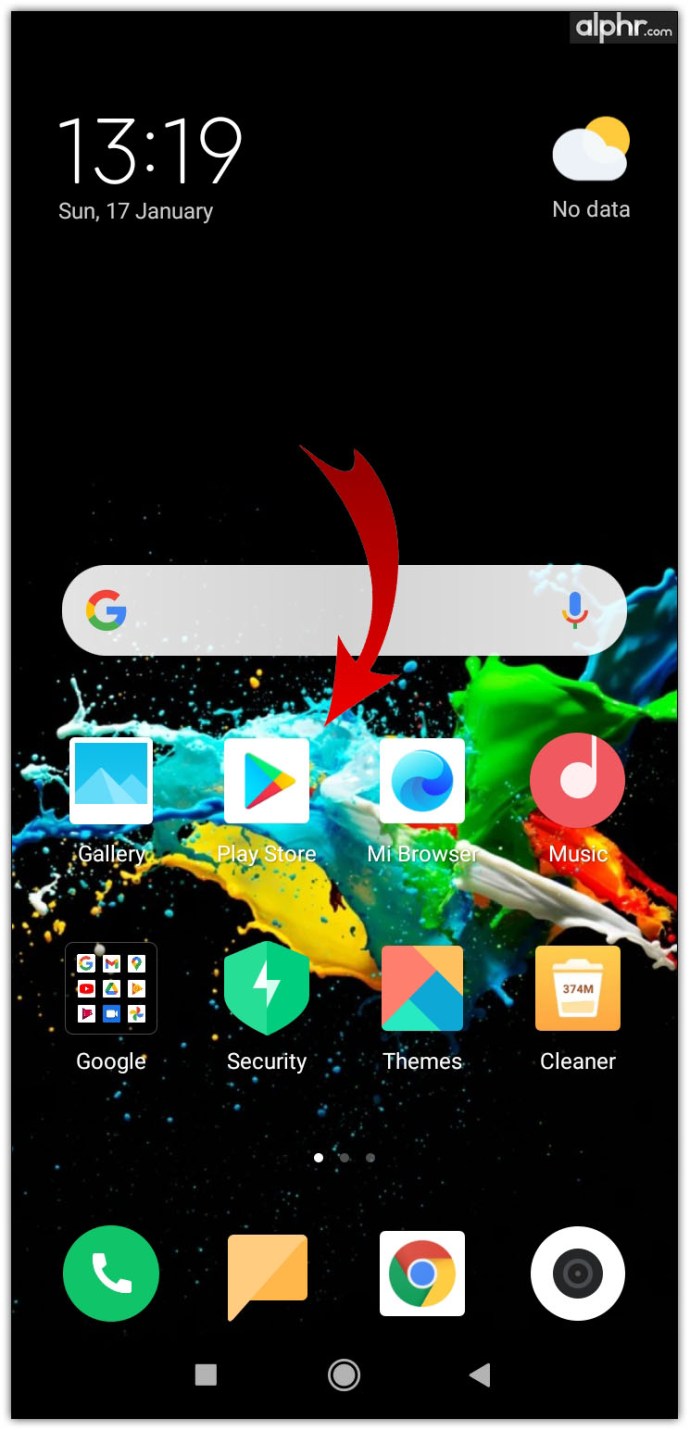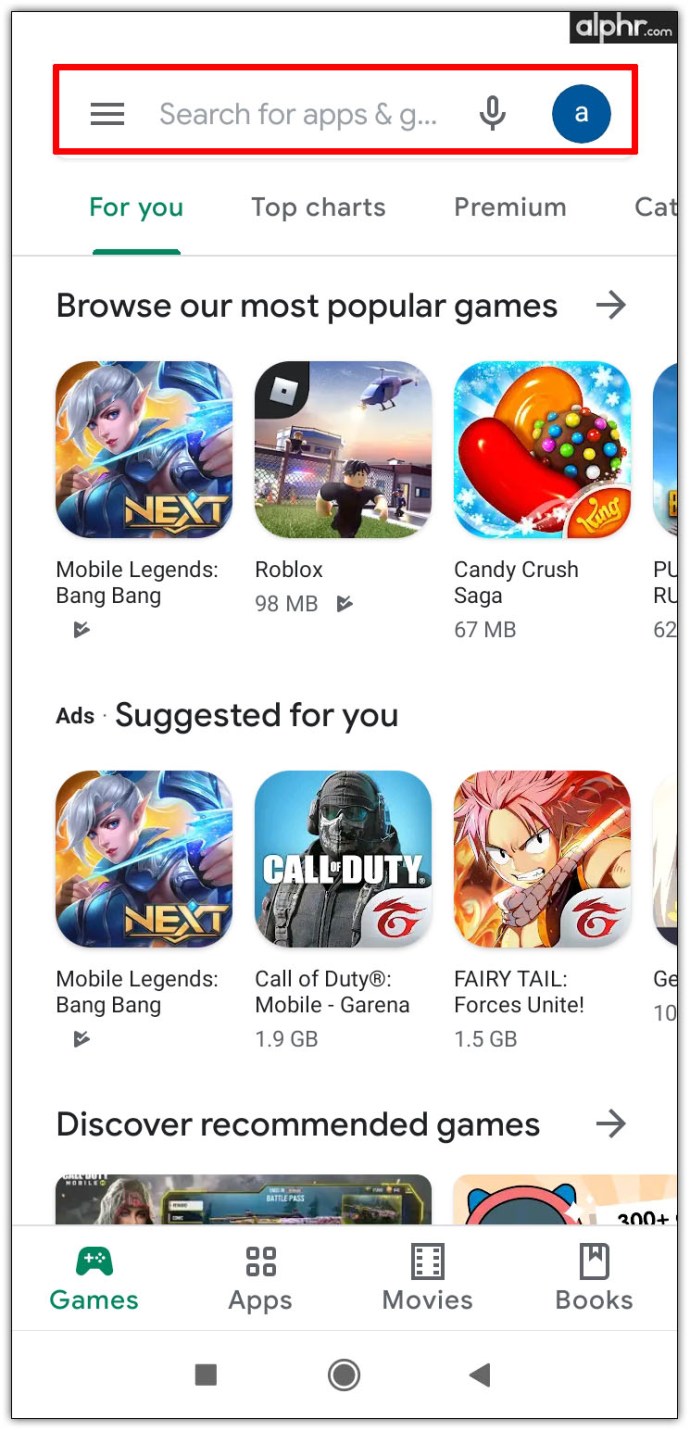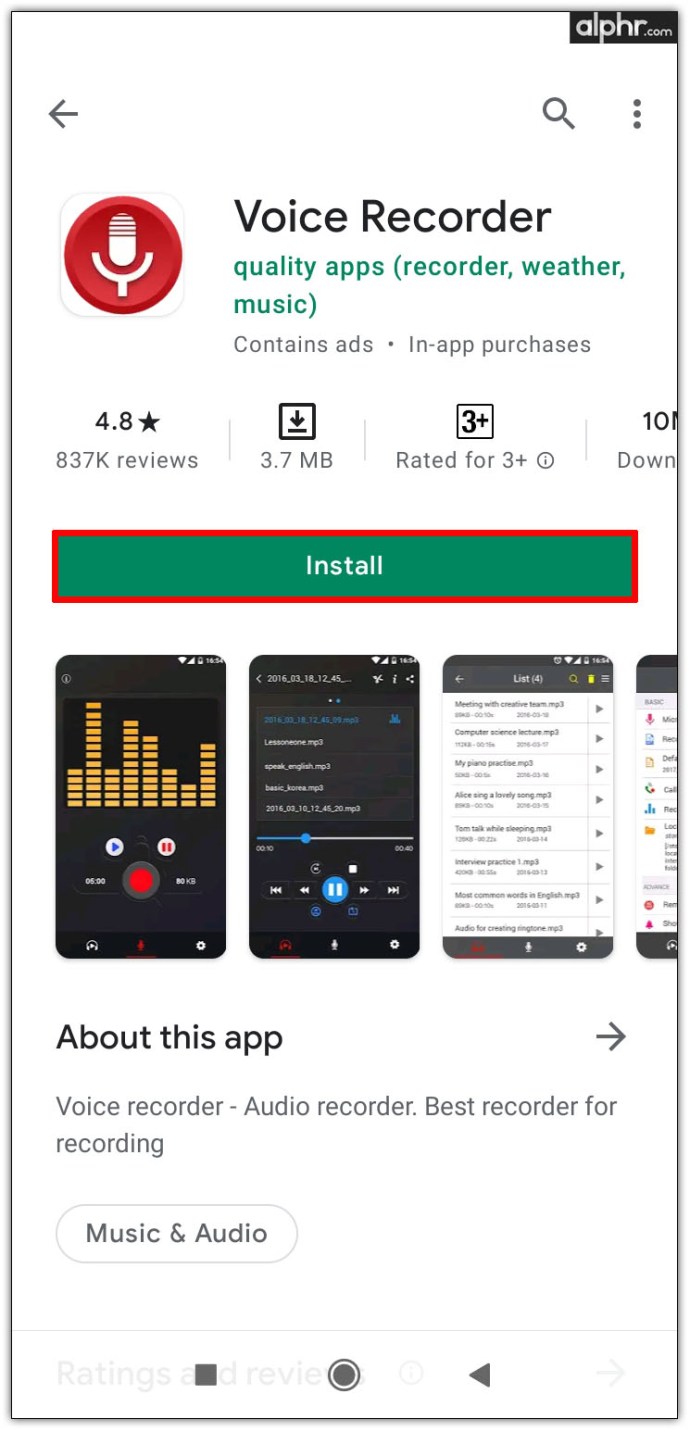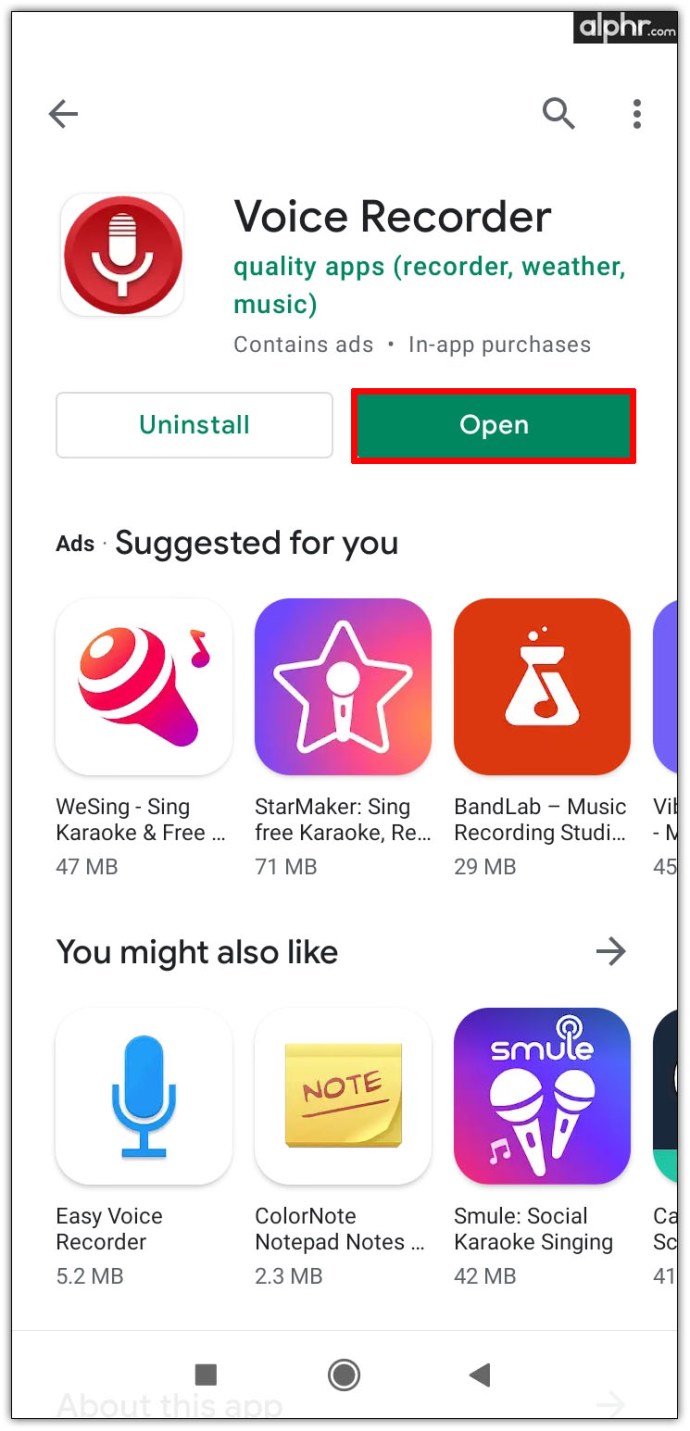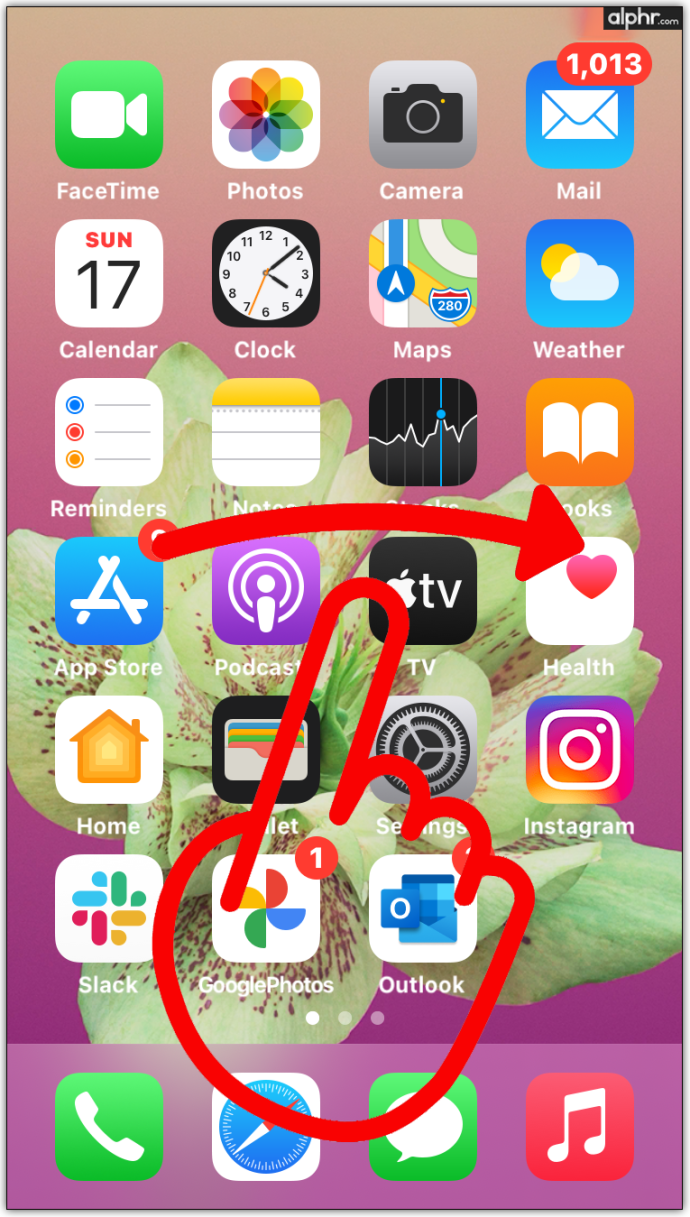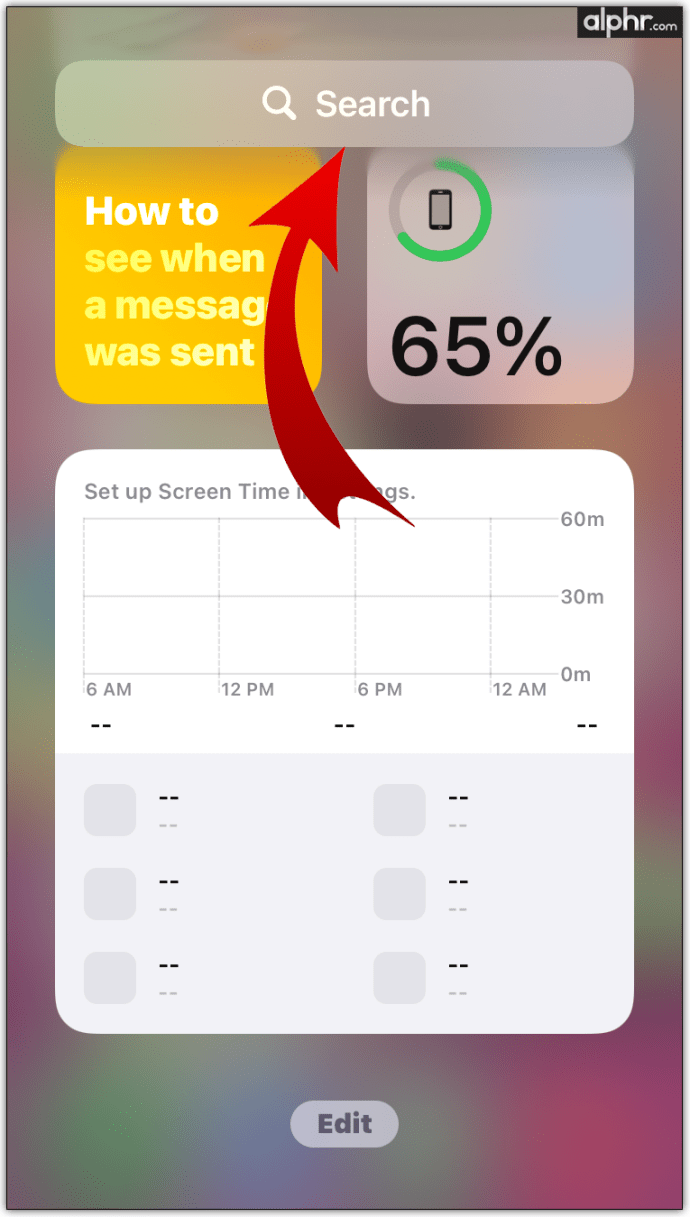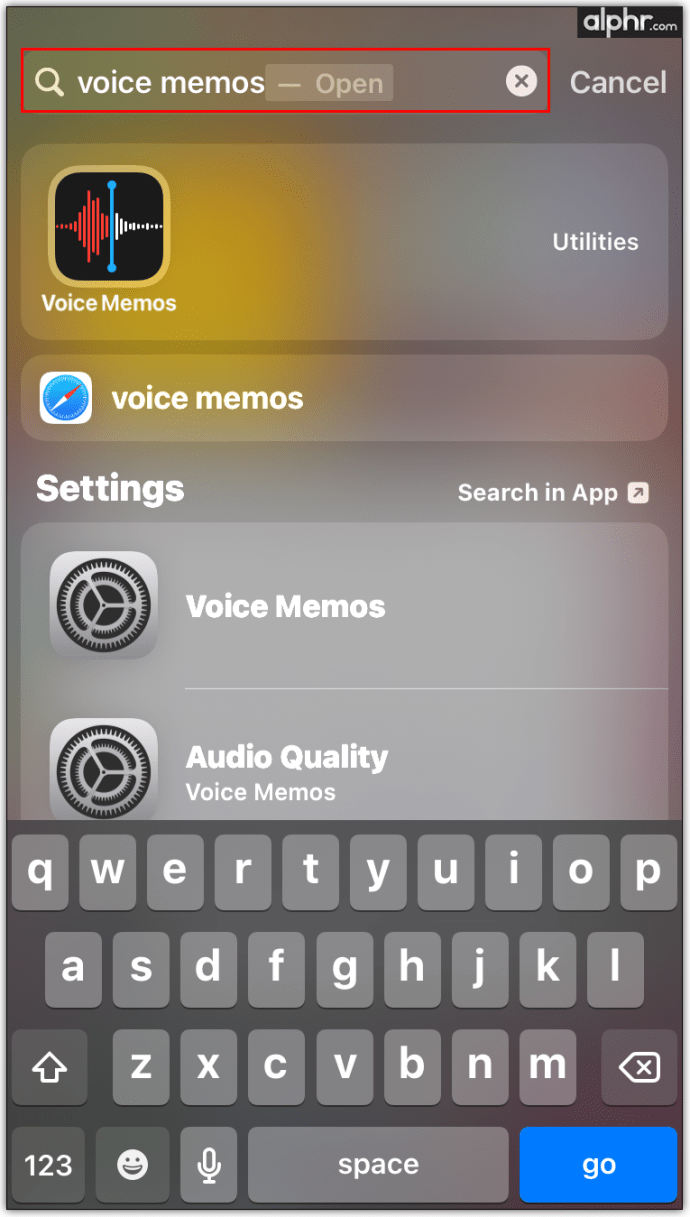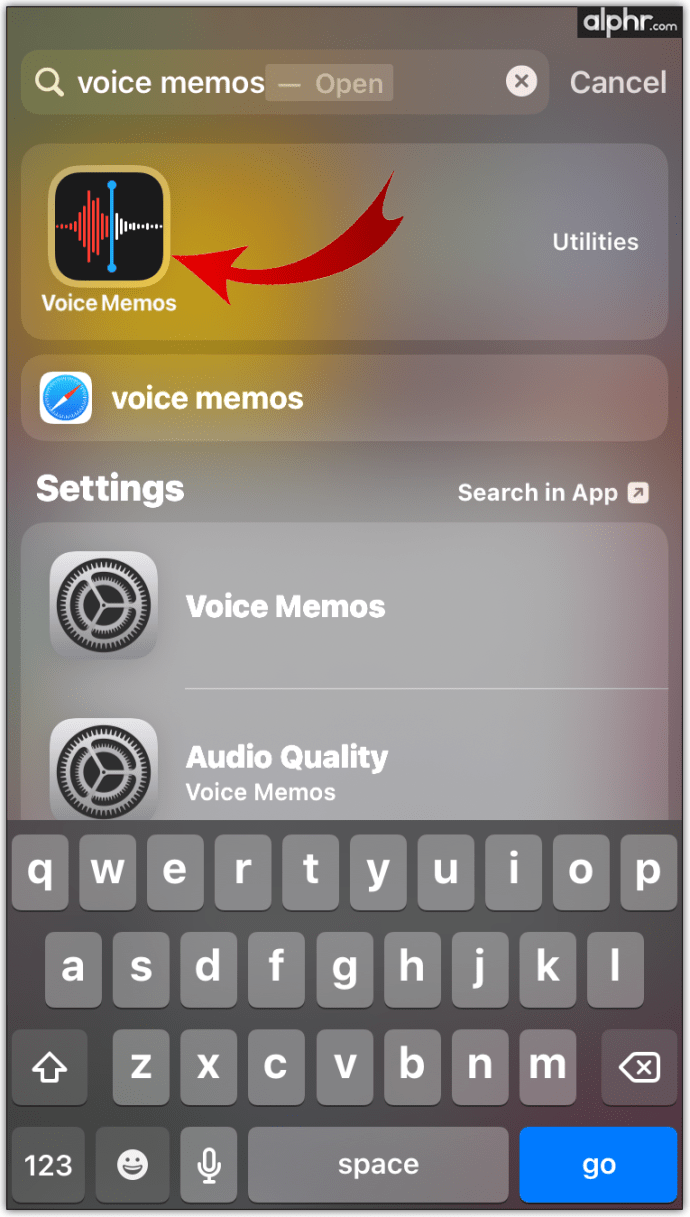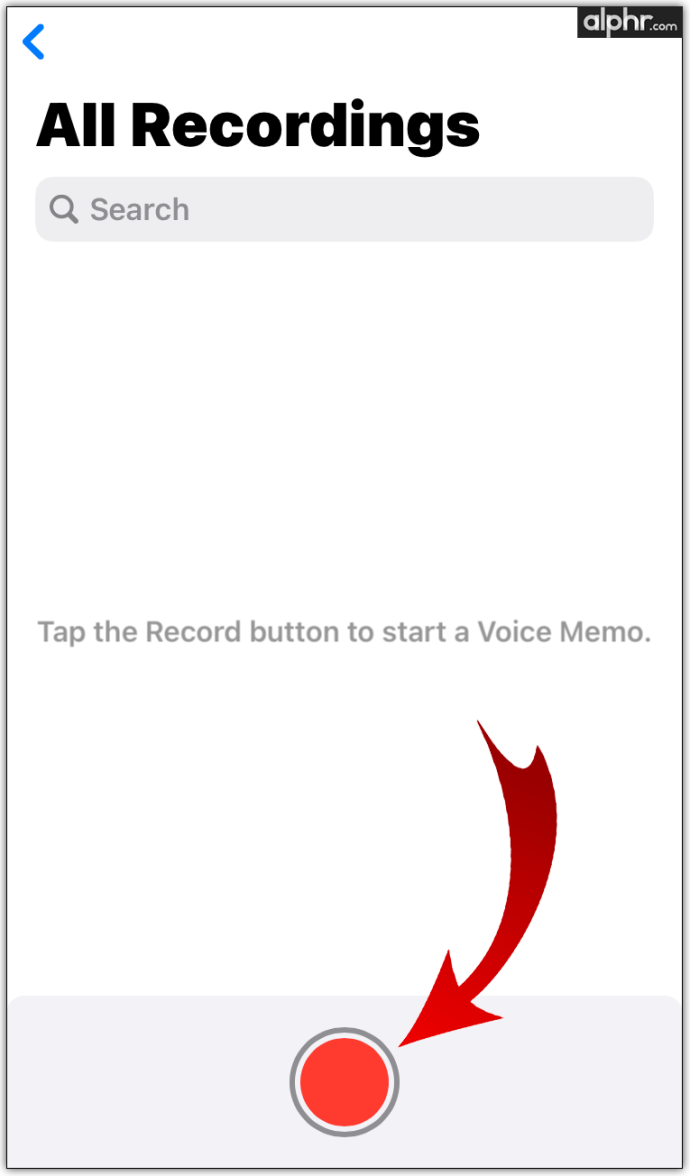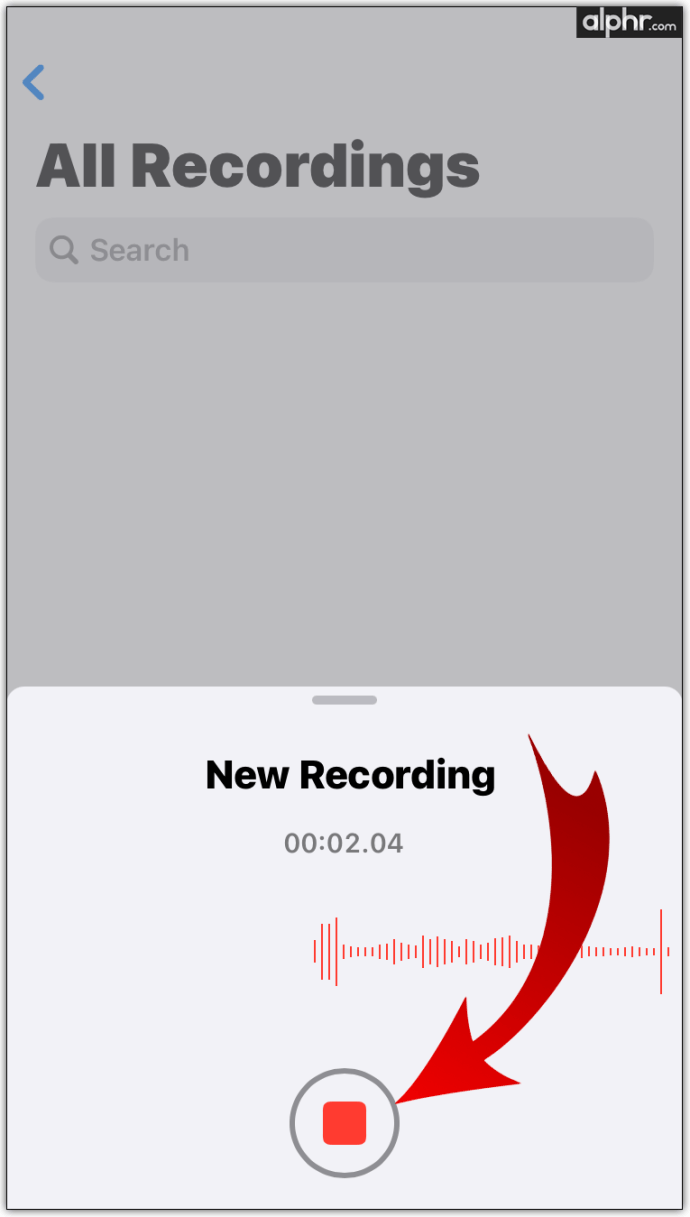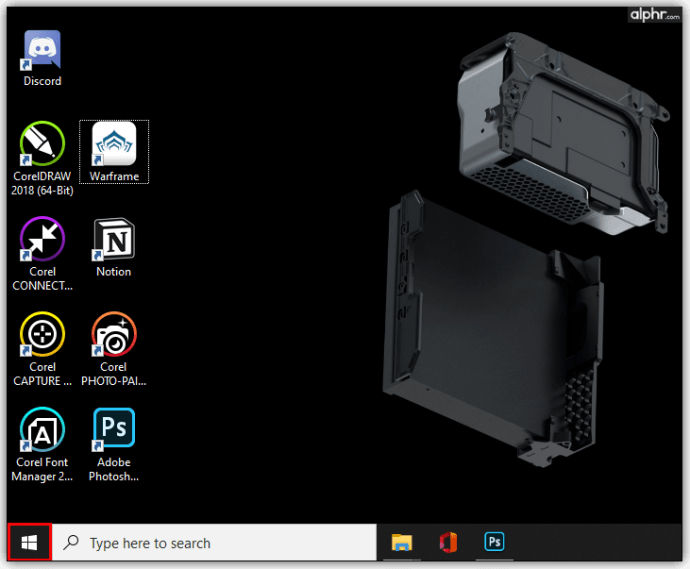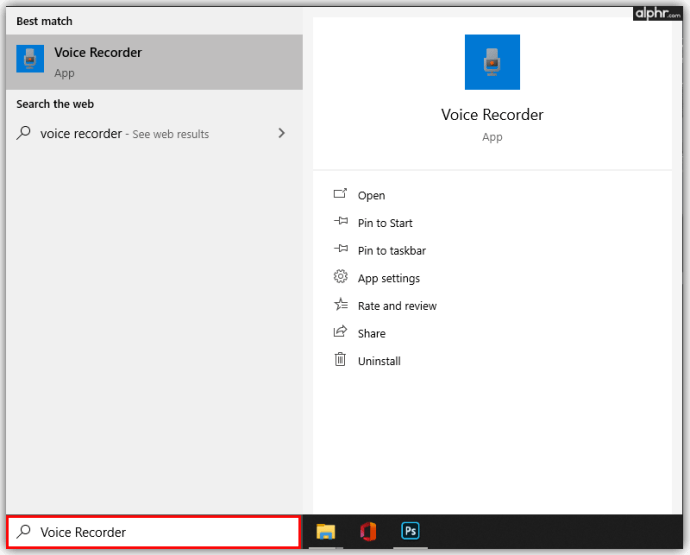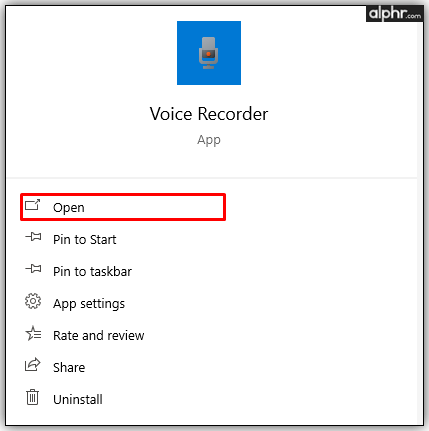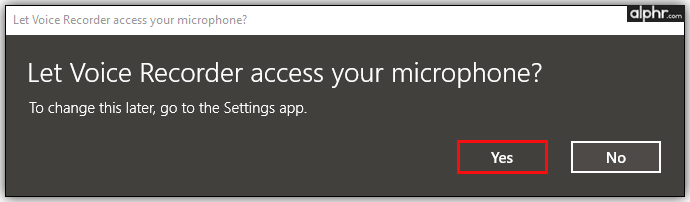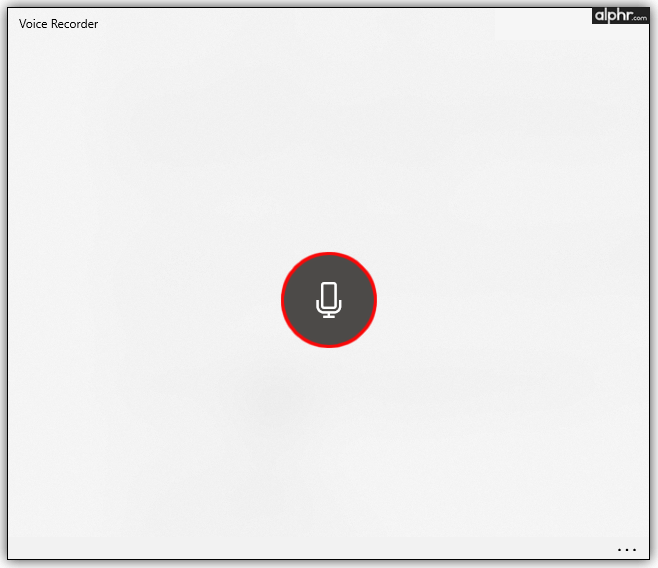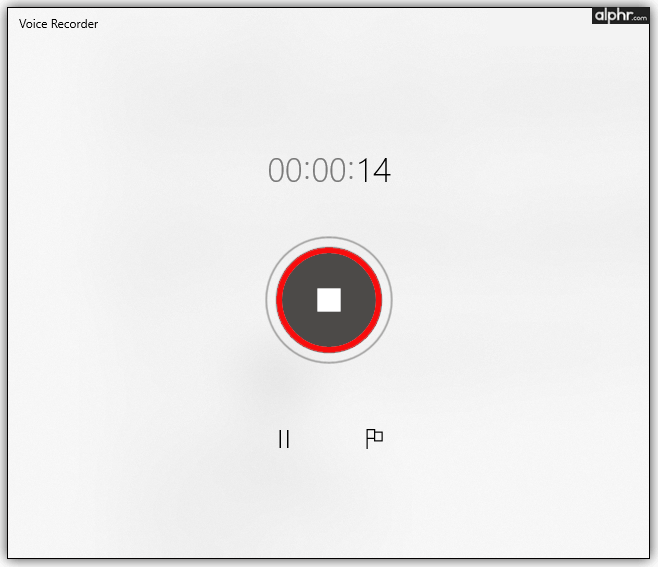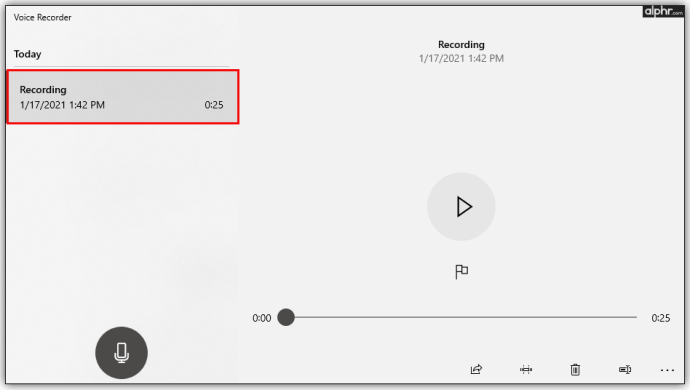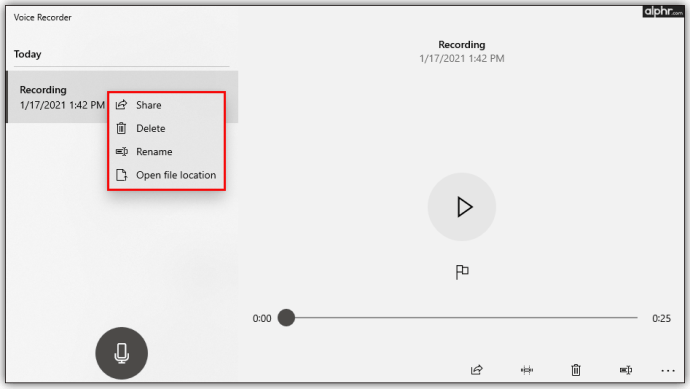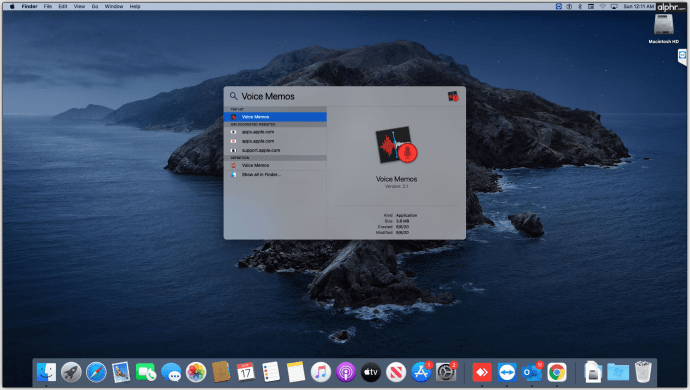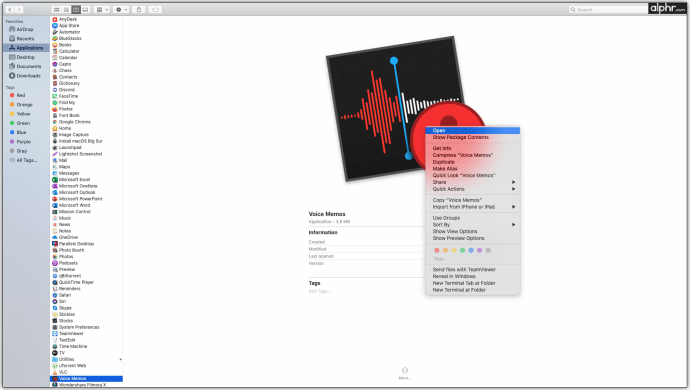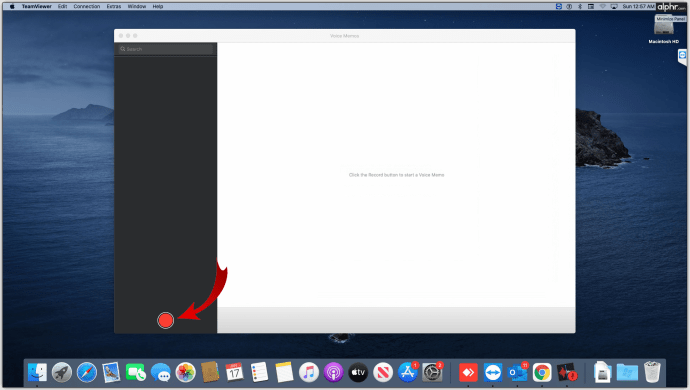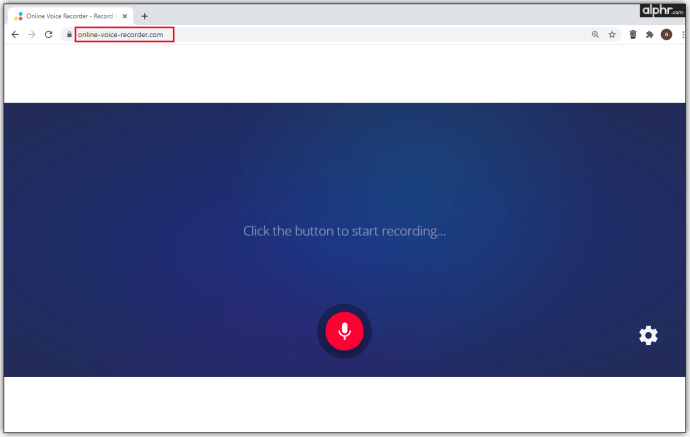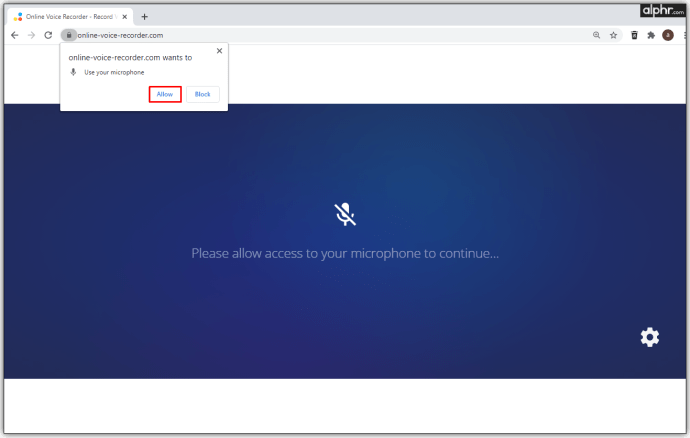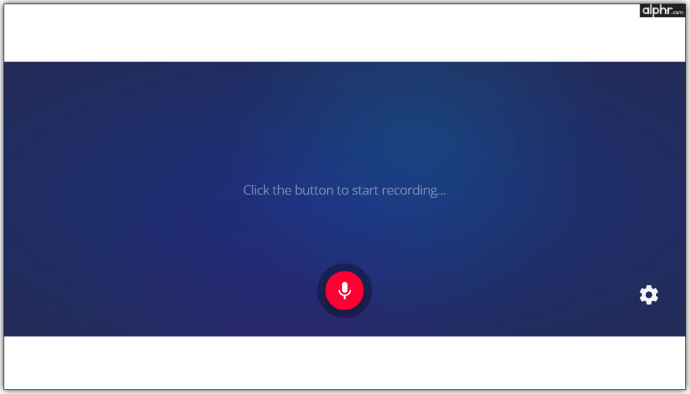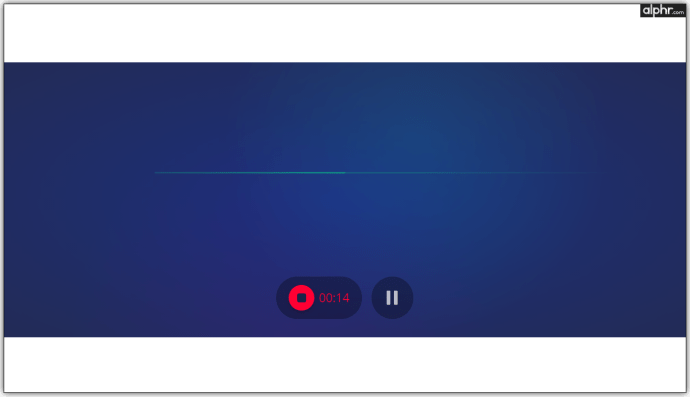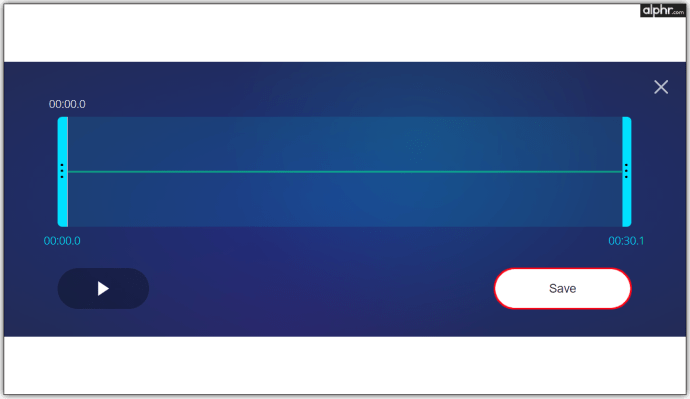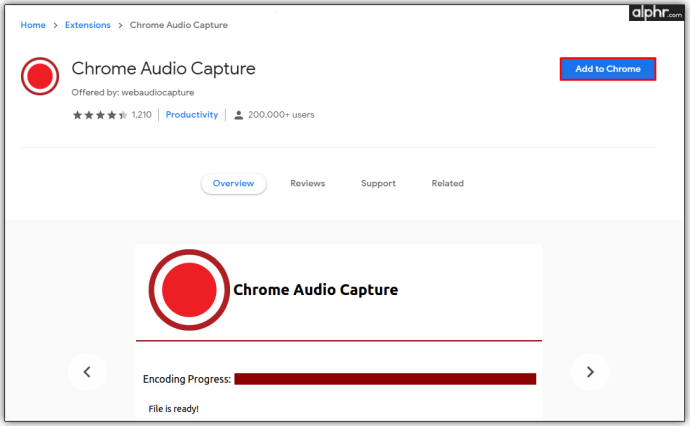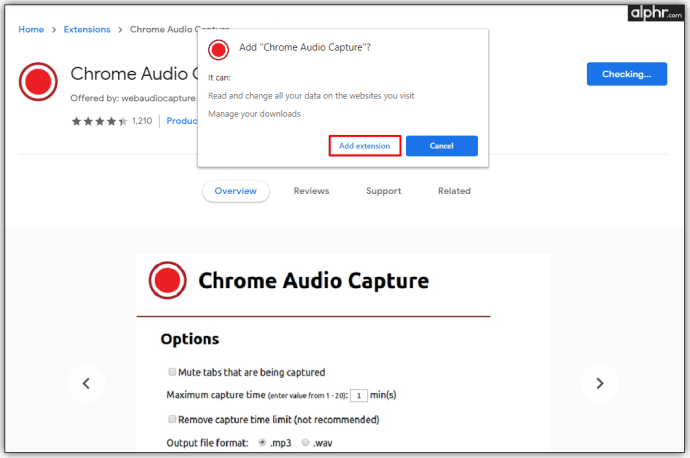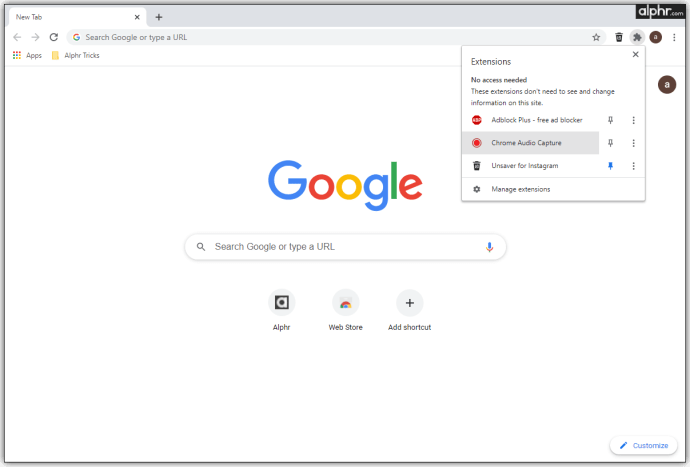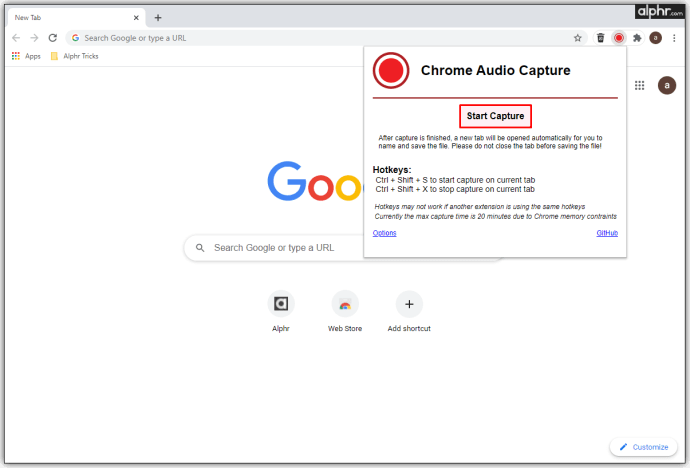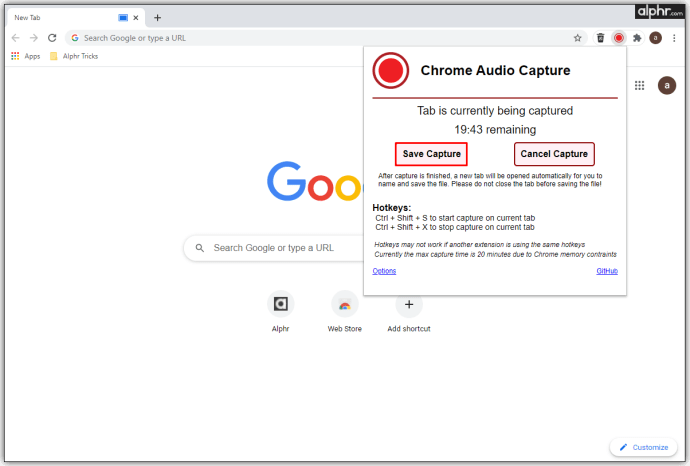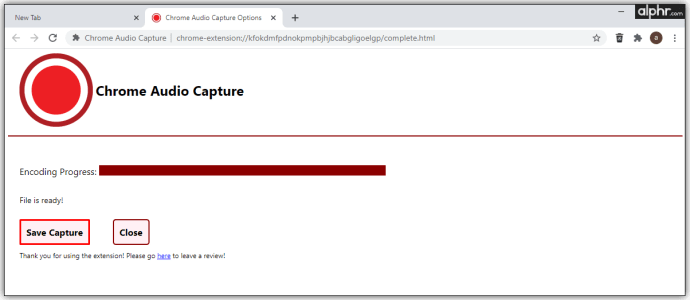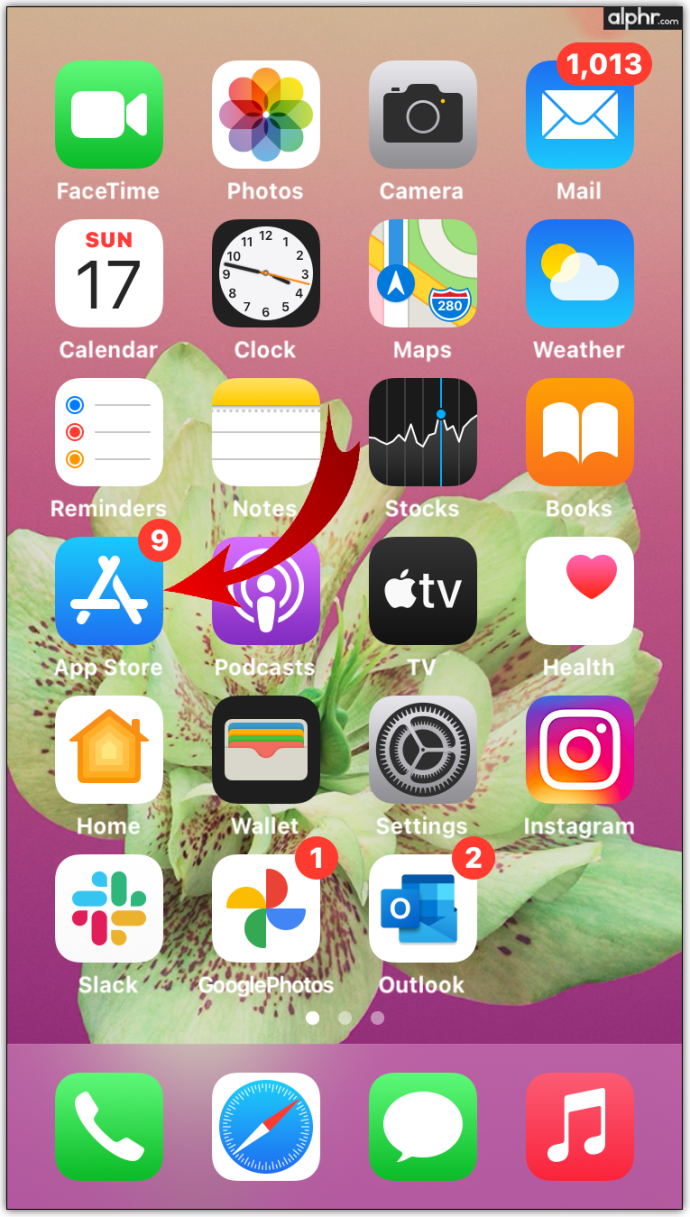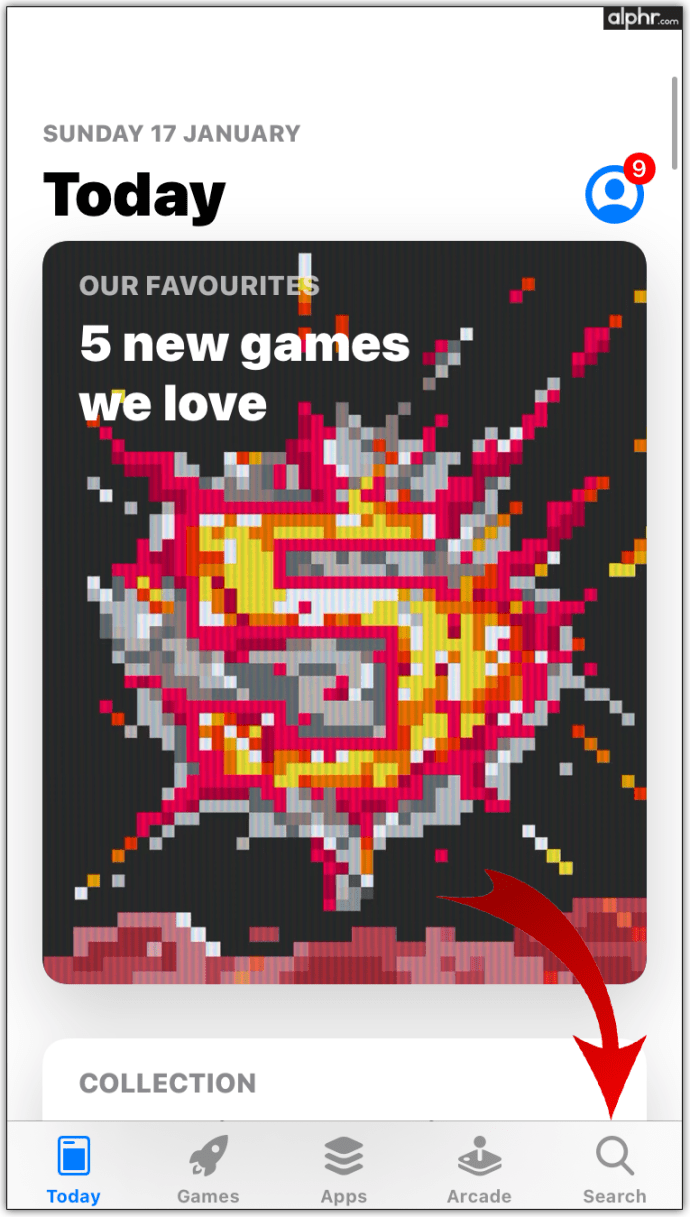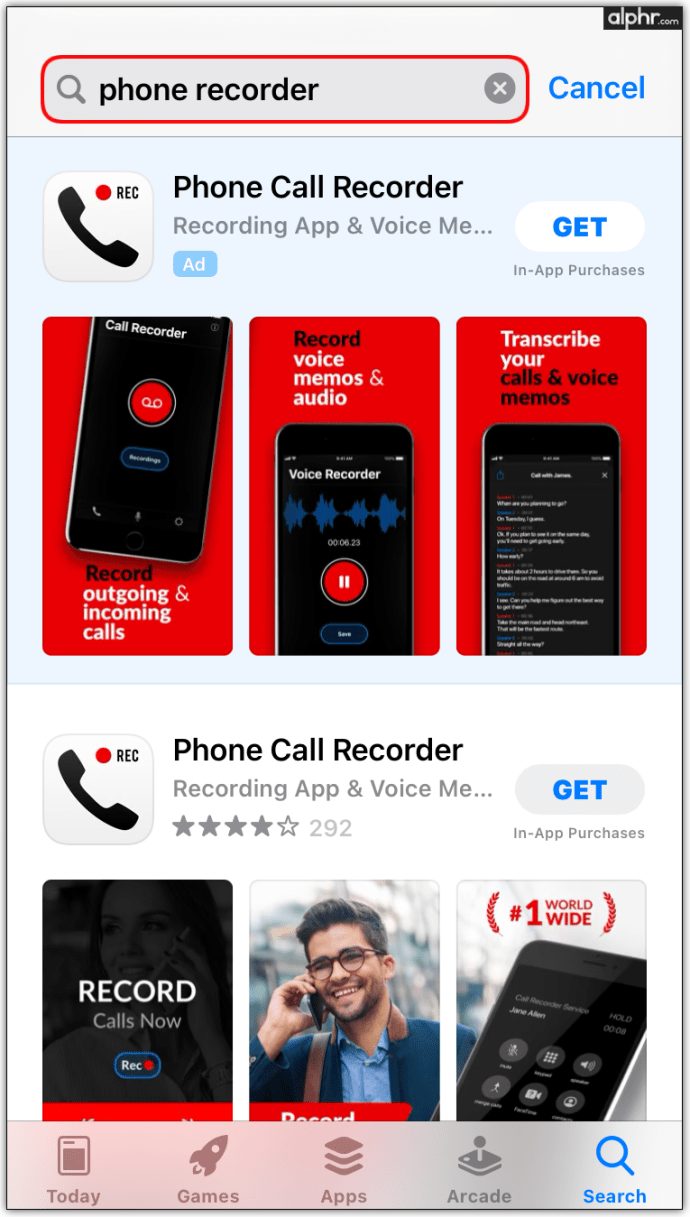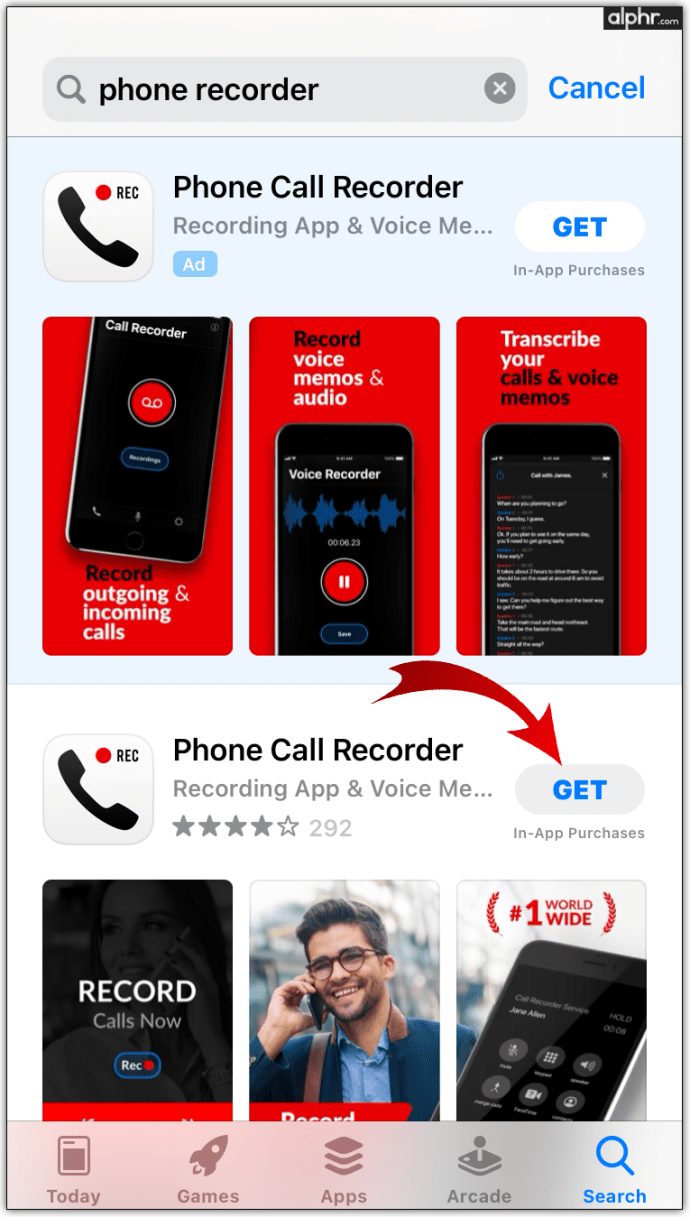మీరు YouTube సూచనల వీడియో లేదా రికార్డ్ సౌండ్ని సృష్టించాల్సిన అవసరం ఉన్నట్లయితే, అలా చేయడానికి మీరు బహుశా కంప్యూటర్ లేదా స్మార్ట్ఫోన్ను ఉపయోగించవచ్చు. ఈ రోజుల్లో, ఈ పరికరాలు సౌండ్ రికార్డర్లతో సహా అనేక రోజువారీ సాధనాలను భర్తీ చేశాయి.

ఈ కథనంలో, మీ PC లేదా స్మార్ట్ఫోన్ని ఉపయోగించి ఆడియోను ఎలా రికార్డ్ చేయాలో తెలుసుకోవడానికి మేము మీకు సహాయం చేయబోతున్నాము.
మీ PC లేదా ఫోన్ నుండి ఆడియోను రికార్డ్ చేయడం ఎలా
బాహ్య ఆడియో యొక్క ఏదైనా రూపాన్ని రికార్డ్ చేయడానికి, మీకు మైక్రోఫోన్ అవసరం. ఈ రోజుల్లో, అన్ని స్మార్ట్ఫోన్లు ఒకదానితో అమర్చబడి ఉన్నాయి. ఈ మైక్రోఫోన్ కాల్లో మరొక వ్యక్తితో మాట్లాడటానికి ఎక్కువగా ఉపయోగించబడుతుంది, కానీ ఇది ఆడియోను రికార్డ్ చేయడానికి కూడా ఉపయోగించబడుతుంది.
కంప్యూటర్లతో, విషయాలు కొంచెం భిన్నంగా ఉంటాయి. రికార్డింగ్ సాఫ్ట్వేర్ ఇన్స్టాల్ చేయబడినప్పటికీ, మీ సగటు డెస్క్టాప్ PC డిఫాల్ట్గా మైక్రోఫోన్ను కలిగి ఉండదు. సాధారణంగా, దీనికి బాహ్య మైక్రోఫోన్ పరికరం ప్లగ్ చేయబడి ఉండాలి.
ల్యాప్టాప్లు, మరోవైపు, "ప్రయాణంలో" కంప్యూటర్లుగా భావించబడతాయి. అలాగే, దాదాపు ప్రతి ల్యాప్టాప్ మోడల్, అది Windows కంప్యూటర్, Mac లేదా Chromebook అయినా, వెబ్క్యామ్ మరియు అంతర్నిర్మిత మైక్రోఫోన్ రెండింటితో వస్తుంది. అయితే, మీరు డెస్క్టాప్ కంప్యూటర్లో చేసినట్లే మెరుగైన నాణ్యత కోసం బాహ్య మైక్ను కూడా పరిచయం చేయవచ్చు.
Android పరికరాలలో ఆడియోను రికార్డ్ చేయడం ఎలా
Android ఫోన్లు మరియు టాబ్లెట్లు, iOS పరికరాల వలె కాకుండా, “ఏకరీతిగా” ఉండవు. అవన్నీ ఒక రకమైన Android OS లేదా మరొకదానిపై ఆధారపడి ఉన్నప్పటికీ, డిఫాల్ట్ ఫీచర్ చేసిన యాప్లు మోడల్ నుండి మోడల్కు మారవచ్చు. Samsung Galaxy S20+ 5G, ఉదాహరణకు, వాయిస్ రికార్డింగ్ కోసం ముందే ఇన్స్టాల్ చేసిన యాప్తో వస్తుంది. మీ ఫోన్ మోడల్ ఎంత పాతది లేదా కొత్తది అయినప్పటికీ, అది డిఫాల్ట్గా అటువంటి యాప్ని ఫీచర్ చేయకపోవచ్చు.
కానీ స్మార్ట్ఫోన్ల గొప్ప విషయం ఏమిటంటే మీరు మీ పరికరంలో ఏదైనా యాప్ను డౌన్లోడ్ చేసుకోవచ్చు. మీరు మీ Android ఫోన్ లేదా టాబ్లెట్లో అటువంటి యాప్ని కనుగొనలేకపోతే, ఈ దశలను అనుసరించి ఒకదాన్ని డౌన్లోడ్ చేయండి:
- తెరవండి ప్లే స్టోర్ మీ పరికరంలో యాప్.
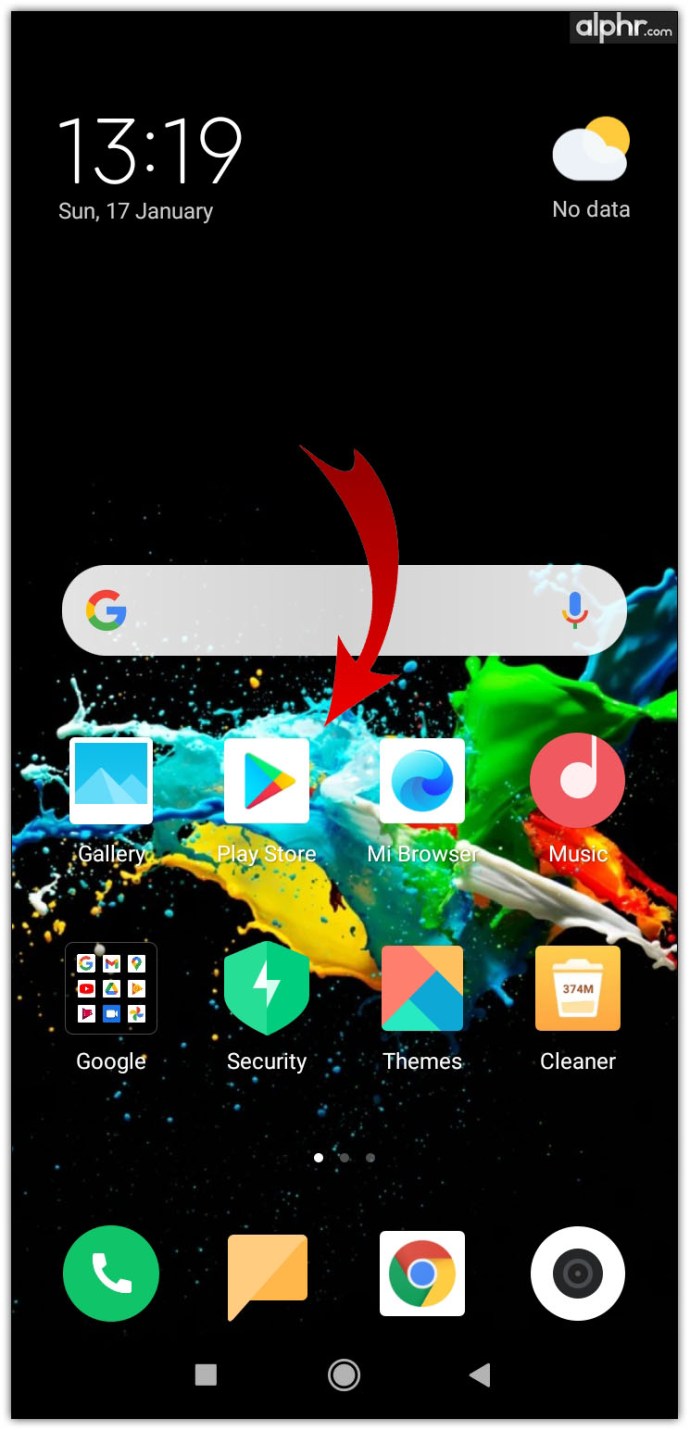
- శోధన పట్టీపై నొక్కండి.
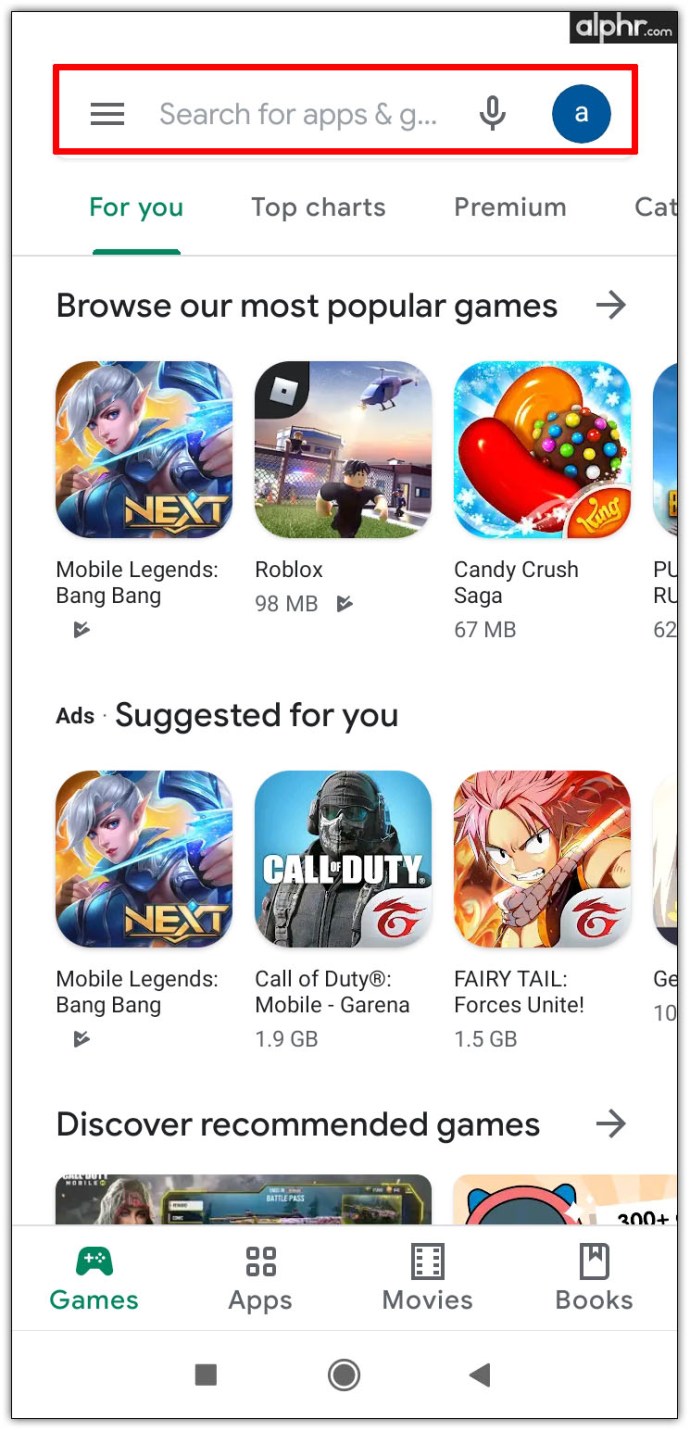
- టైప్ చేయండి"రికార్డు” లేదా "రికార్డర్.”
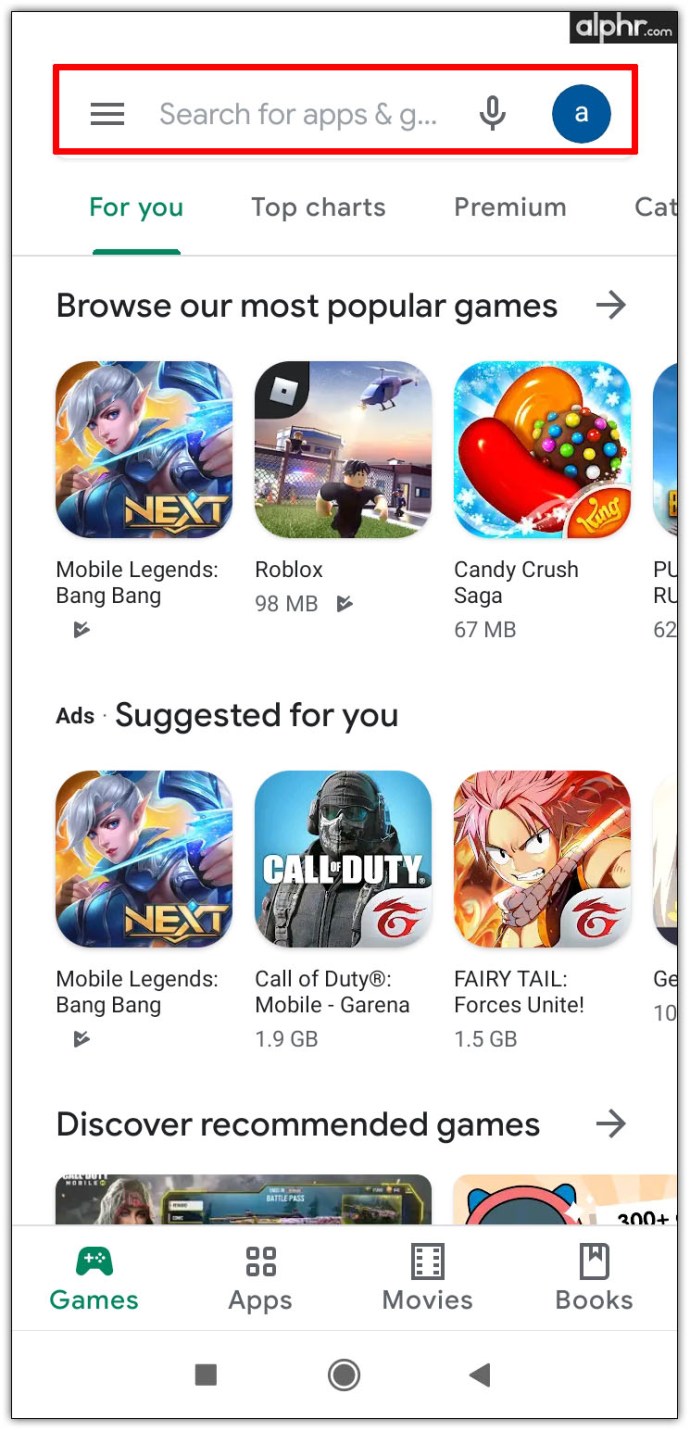
- మీ ప్రాధాన్య రికార్డర్ యాప్పై నొక్కండి.
- ఎంచుకోండి ఇన్స్టాల్ చేయండి.
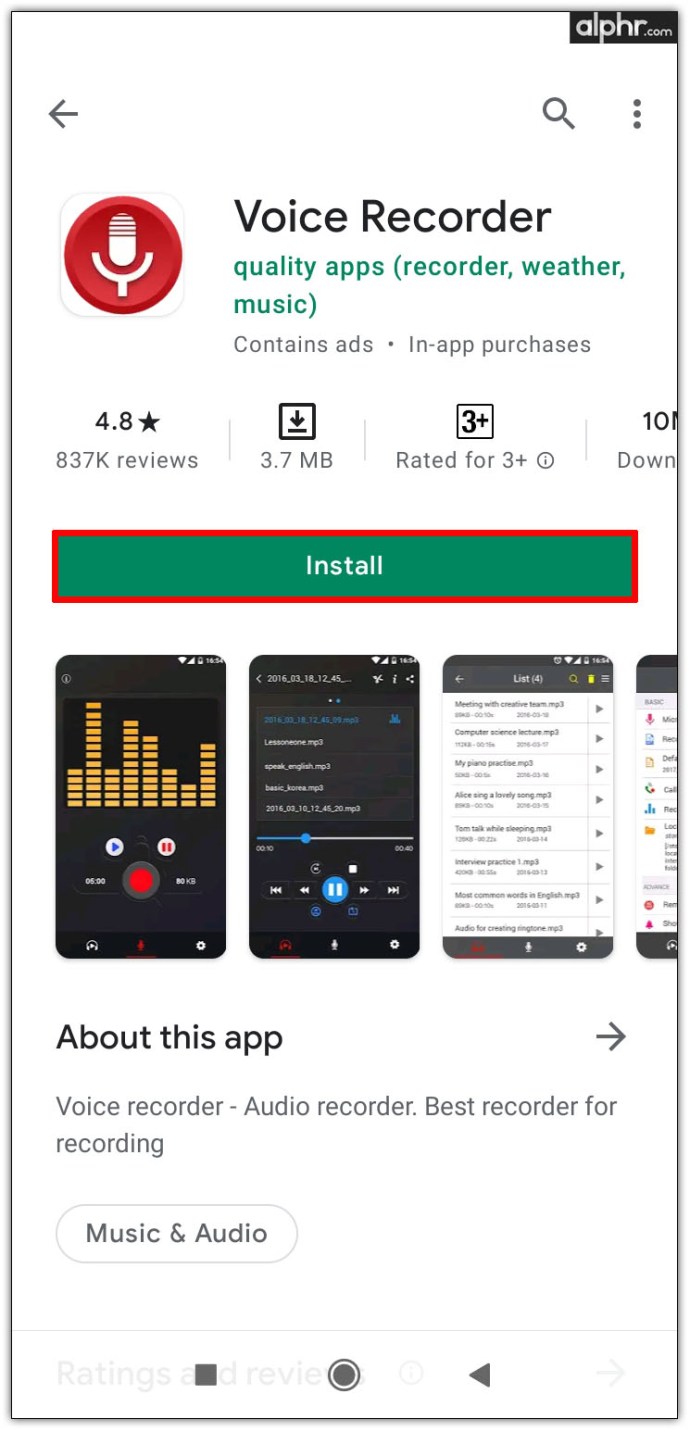
- యాప్ని తెరవండి.
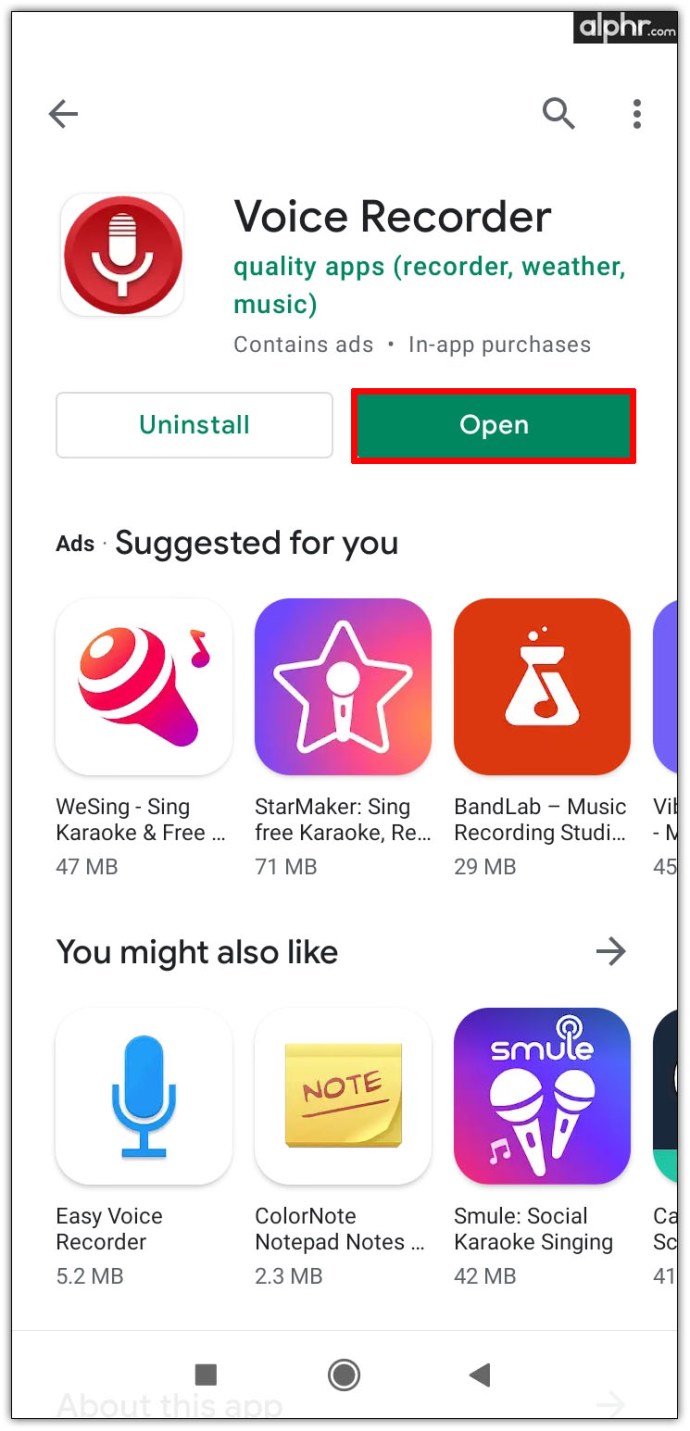
చాలా ఆడియో రికార్డింగ్ యాప్లు మీ రికార్డింగ్ని వెంటనే ప్రారంభించడానికి సాధారణ రెడ్ సర్కిల్ లేదా మైక్రోఫోన్ బటన్ను అందిస్తాయి. మీ మైక్ ఫీచర్కి నిర్దిష్ట యాప్ యాక్సెస్ను అనుమతించాలని నిర్ధారించుకోండి.
మీ రికార్డ్ చేయబడిన ఫైల్లు మీ పరికరం యొక్క ఫైల్ సిస్టమ్లో నిల్వ చేయబడతాయి, కానీ మీరు వాటిని రికార్డర్ యాప్ ద్వారానే యాక్సెస్ చేయగలరు.
ఐఫోన్లో ఆడియోను రికార్డ్ చేయడం ఎలా
ప్రతి iOS పరికరం ముందే ఇన్స్టాల్ చేసిన యాప్లో భాగంగా డిఫాల్ట్ రికార్డింగ్ ఫీచర్తో వస్తుంది. అయితే, "" అని టైప్ చేయడం ద్వారా ఈ యాప్ కోసం వెతకవద్దురికార్డు” iOS సెర్చ్ బార్లో, దీనిని నిజానికి అంటారు వాయిస్ మెమోలు. యాప్ మీ పరికరం డిఫాల్ట్లో ఉండే అవకాశం ఉంది ఎక్స్ట్రాలు హోమ్ స్క్రీన్పై ఫోల్డర్. కాకపోతే, దాన్ని ఎలా కనుగొనాలో ఇక్కడ ఉంది:
- హోమ్ స్క్రీన్ నుండి, ఎడమ లేదా కుడికి స్వైప్ చేయండి.
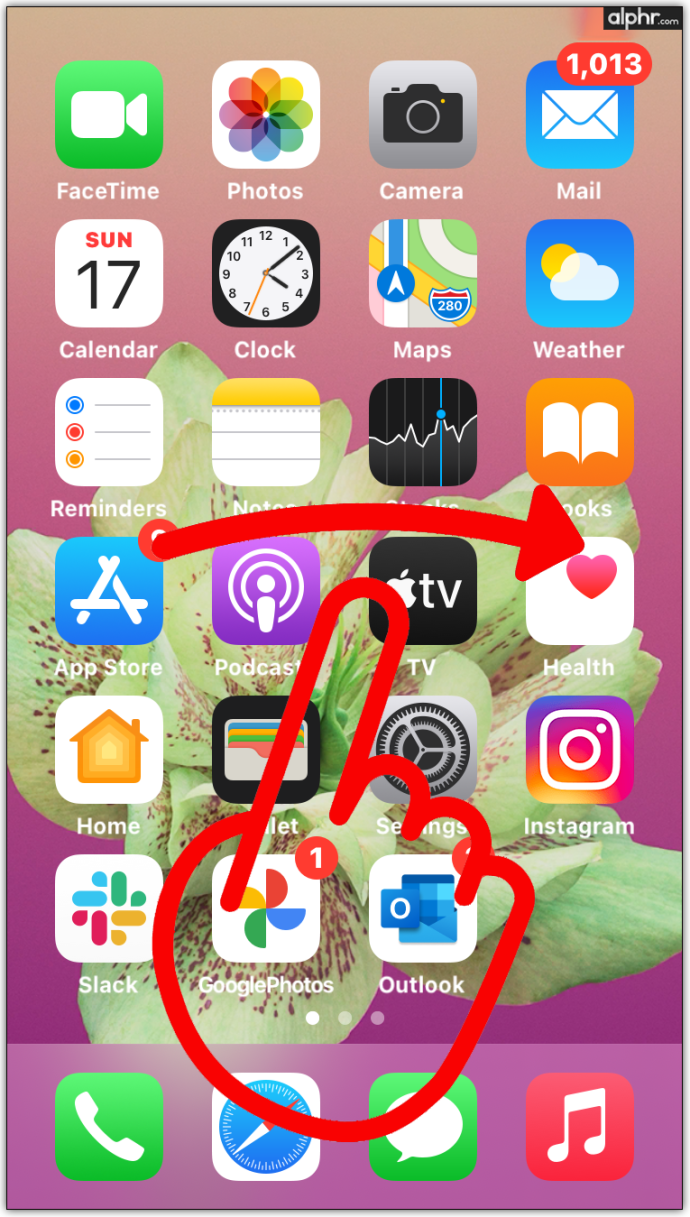
- స్క్రీన్ ఎగువన ఉన్న శోధన పట్టీపై నొక్కండి.
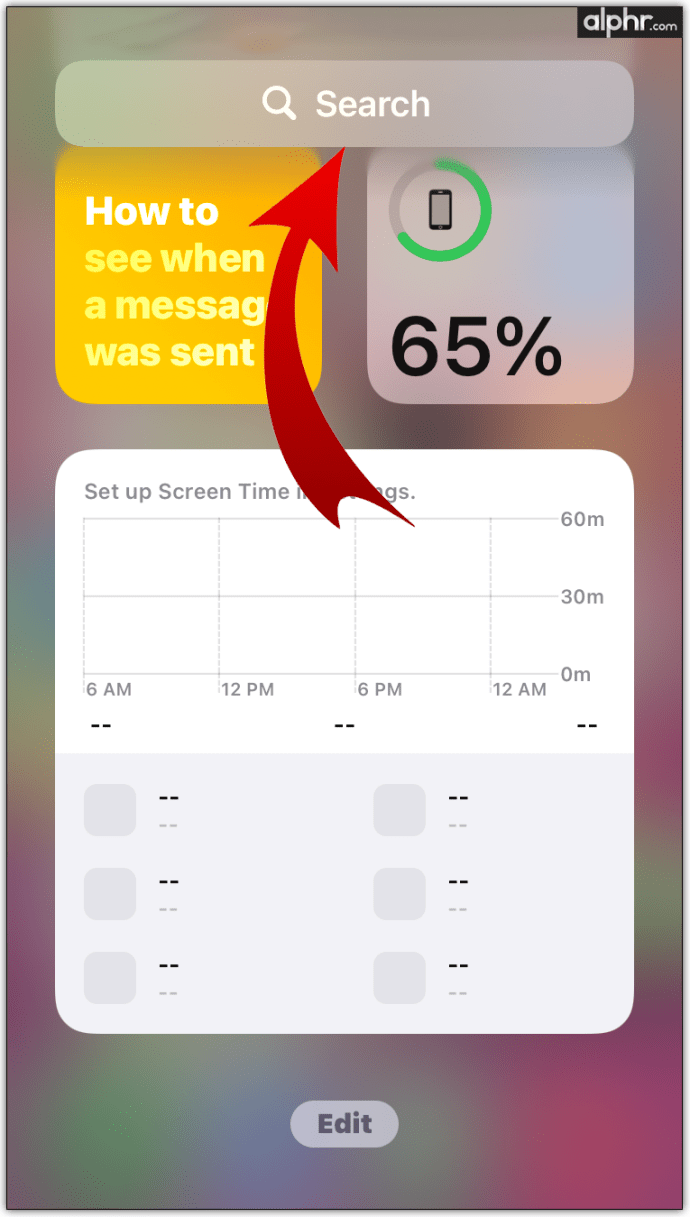
- టైప్ చేయండి"వాయిస్ మెమోలు.”
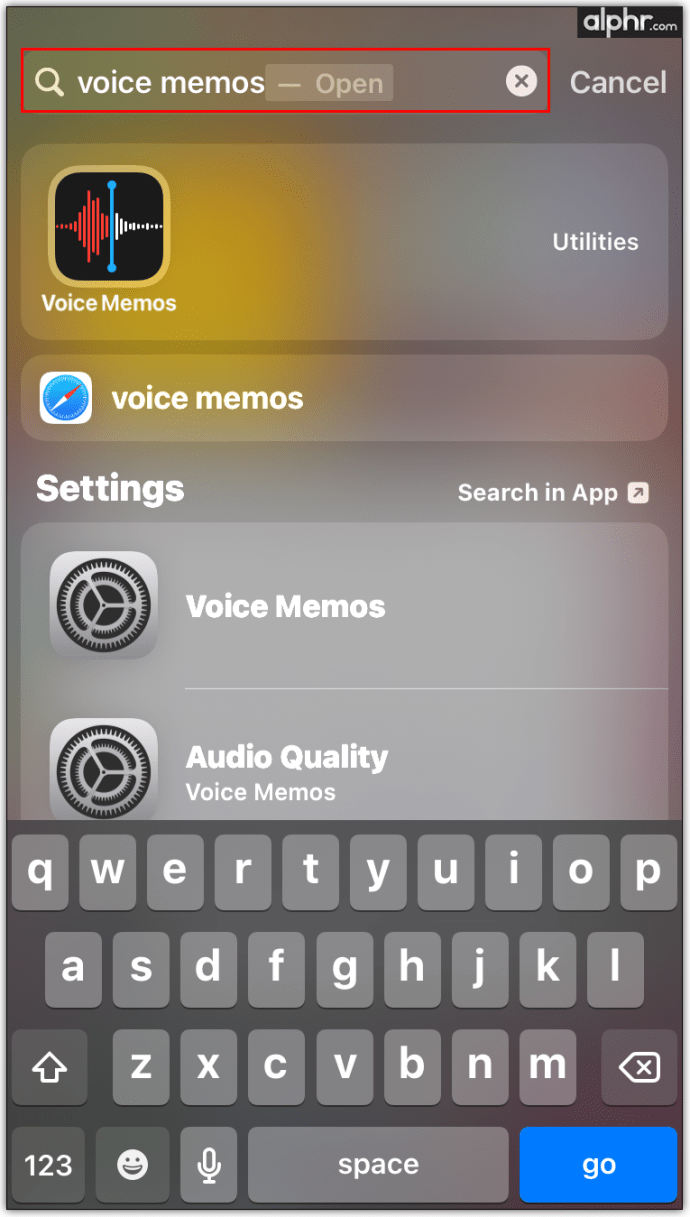
- యాప్ను అమలు చేయడానికి ఫలితంపై నొక్కండి.
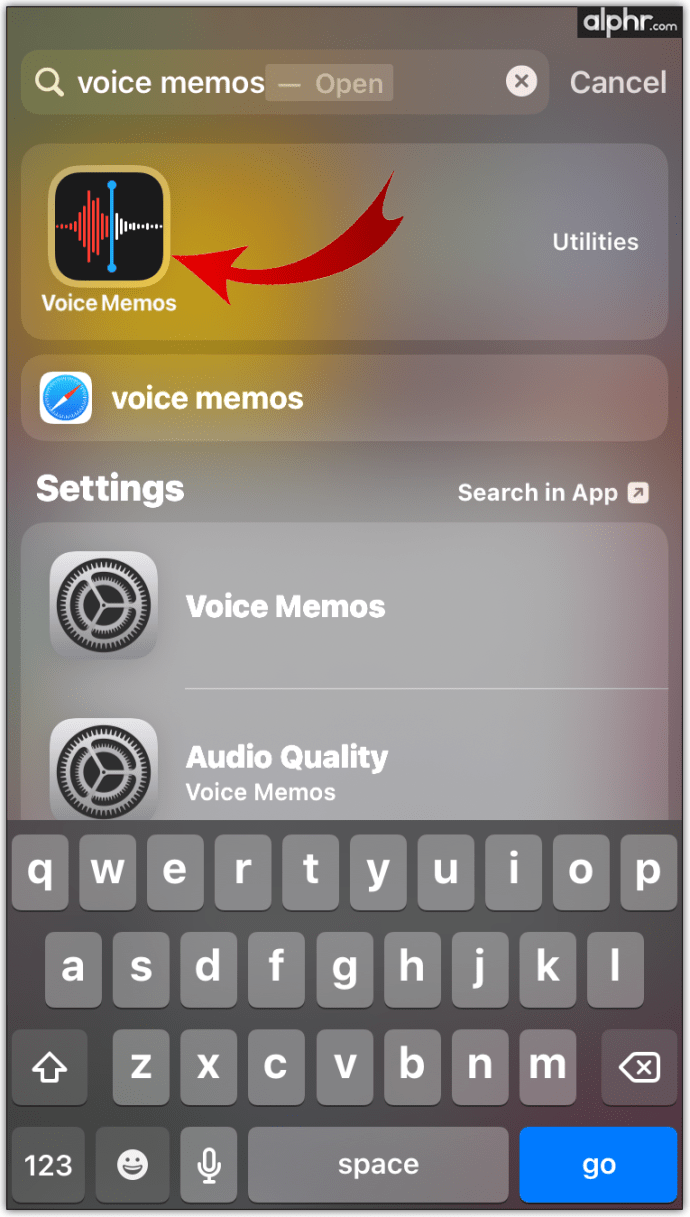
- యాప్ లోపల, రెడ్ సర్కిల్ బటన్పై నొక్కండి.
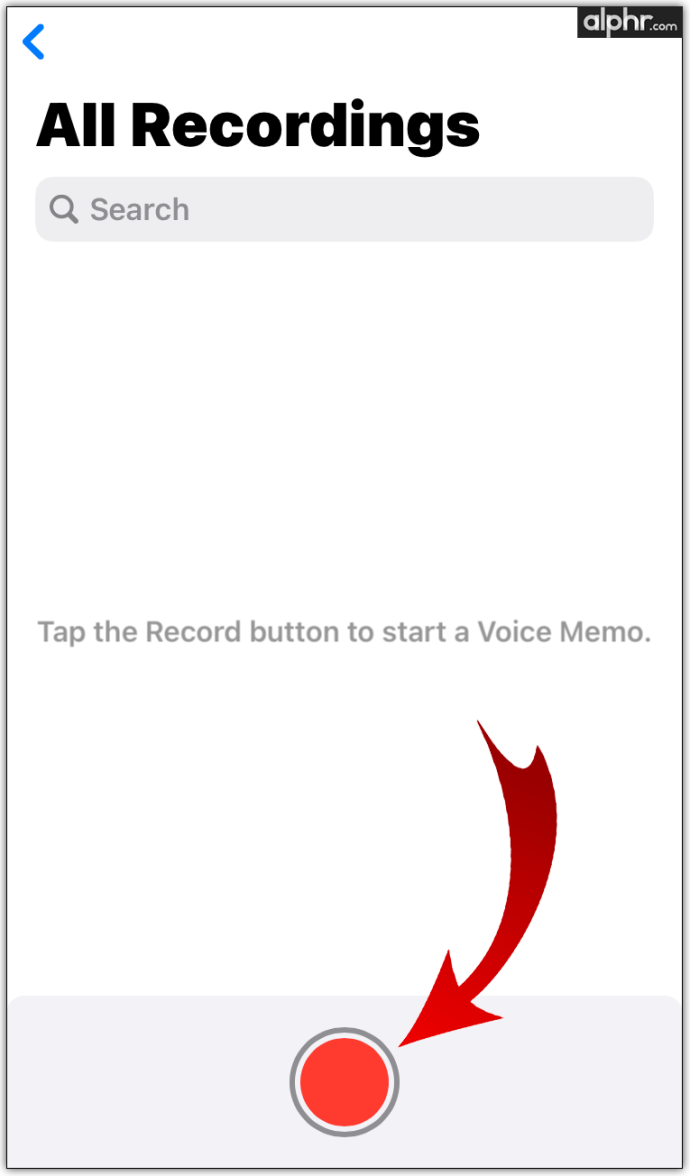
- రికార్డింగ్ను ఆపివేయడానికి, రెడ్ స్క్వేర్ బటన్పై నొక్కండి.
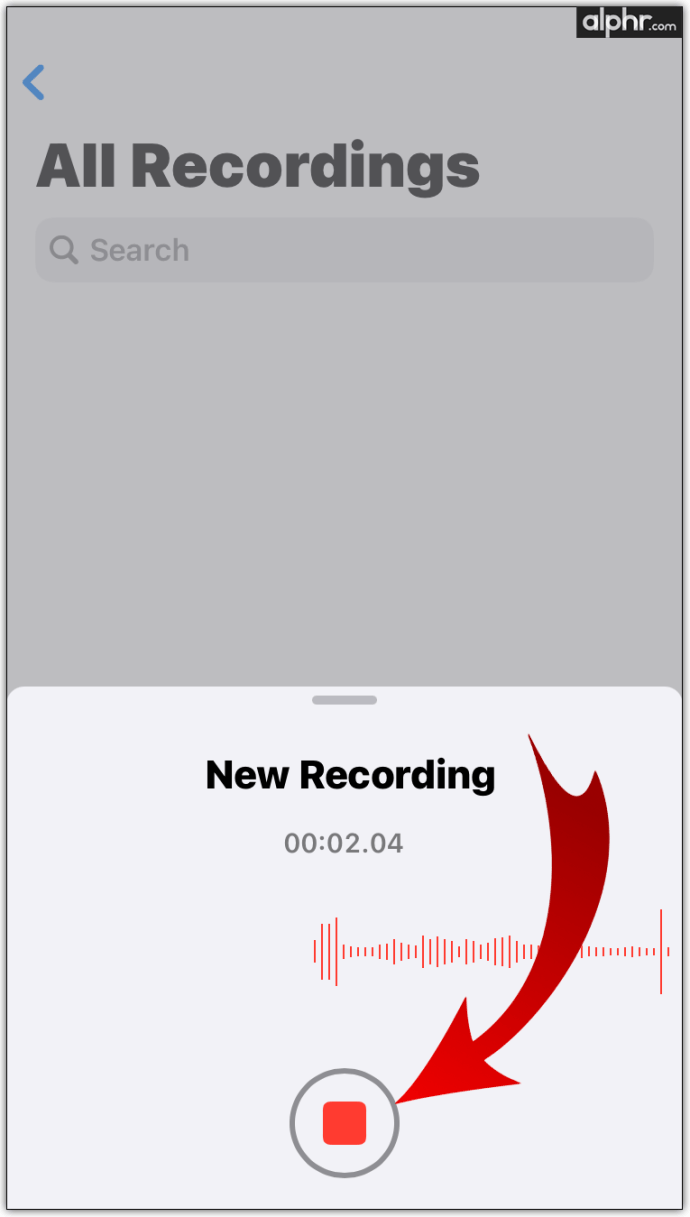
మీరు ఇప్పుడే రికార్డ్ చేసిన కంటెంట్ యాప్ మెయిన్ స్క్రీన్ నుండి యాప్ ద్వారానే యాక్సెస్ చేయబడుతుంది. మీరు దీన్ని తొలగించవచ్చు, భాగస్వామ్యం చేయవచ్చు, ఫైల్లలో సేవ్ చేయవచ్చు, వేరొక ఫోల్డర్కు తరలించవచ్చు మరియు మొదలైనవి చేయవచ్చు.
మీరు దీన్ని మీ పరికరంలో కనుగొనలేకపోతే (చాలా మటుకు మీరు దీన్ని తొలగించినందున), మీరు ఏదైనా ఇతర యాప్ లాగానే యాప్ స్టోర్ నుండి మళ్లీ డౌన్లోడ్ చేసుకోండి.
విండోస్లో ఆడియోను రికార్డ్ చేయడం ఎలా
మీ పరికరం అంతర్నిర్మిత మైక్రోఫోన్తో రాకపోతే, మీరు బదులుగా బాహ్యమైన దాన్ని ఉపయోగించాల్సి ఉంటుంది. చింతించకండి; మీరు మీ స్మార్ట్ఫోన్తో పాటు వచ్చిన ఒక జత ఇయర్ఫోన్లను కలిగి ఉంటే, వాటిలో మైక్ (వైర్పై ఉన్న చిన్న ప్లాస్టిక్ బాక్స్) అమర్చబడి ఉండవచ్చు. కంప్యూటర్లోని 3.5mm జాక్లో ఇయర్ఫోన్లను ప్లగ్ చేయండి మరియు మీరు అంతా సిద్ధంగా ఉన్నారు.
మీ డెస్క్టాప్ PC దాని ముందు ప్లేట్లో 3.5mm జాక్ను కలిగి ఉండకపోతే, విషయాలు గమ్మత్తైనవి కావచ్చు. చింతించకండి, మైక్రోఫోన్ పరికరాలు చాలా చౌకగా ఉంటాయి మరియు ఎంచుకోవడానికి పొడవైన కేబుల్లతో కూడిన అనేక సరసమైన గేమింగ్ హెడ్ఫోన్ ఎంపికలు ఉన్నాయి.
మీ Windows PCలో మైక్రోఫోన్ పరికరం సరిగ్గా సెటప్ చేయబడిందని మీరు నిర్ధారించుకున్న తర్వాత, ఆడియోను రికార్డ్ చేయడం ఎలాగో ఇక్కడ ఉంది:
- ప్రారంభ మెనుని తెరవండి.
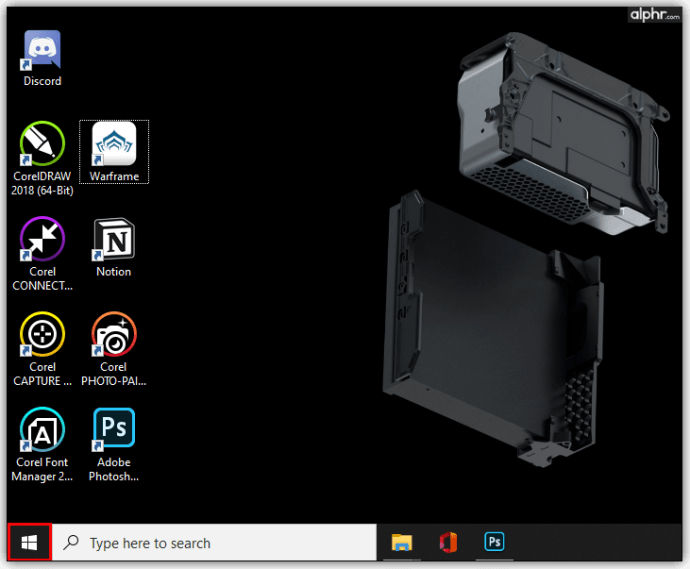
- టైప్ చేయండి"వాయిస్ రికార్డర్.”
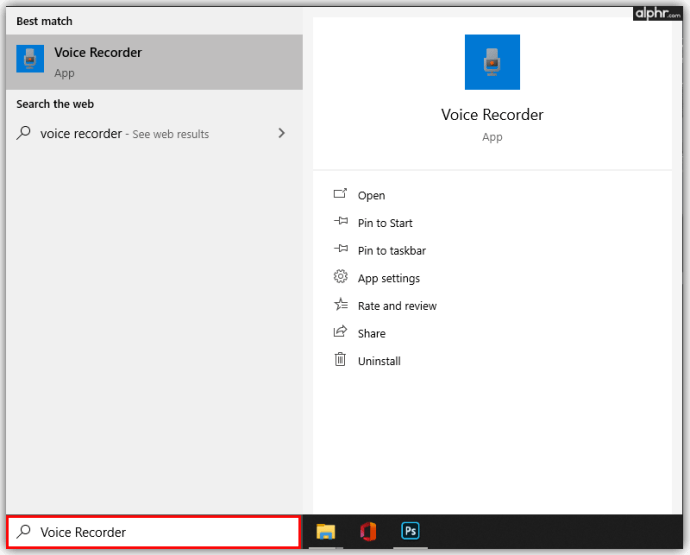
- క్లిక్ చేయండి వాయిస్ రికార్డర్ ఫలితం.
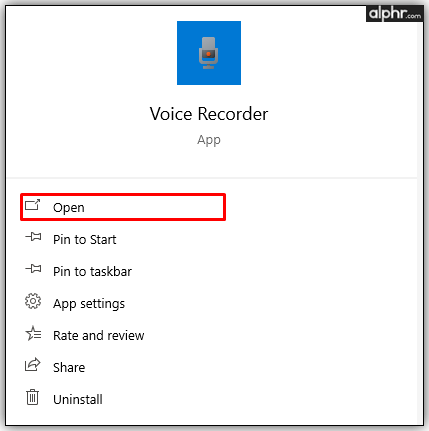
- మైక్రోఫోన్కు ప్రాప్యతను అనుమతించండి.
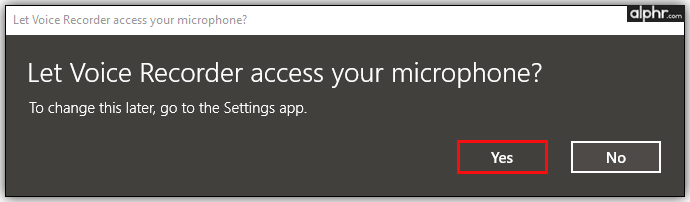
- మైక్రోఫోన్ చిహ్నాన్ని క్లిక్ చేయండి.
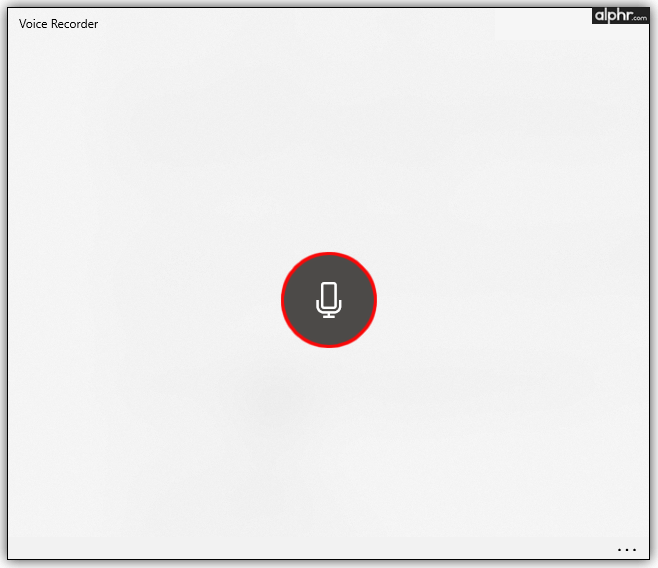
- మీరు రికార్డింగ్ పూర్తి చేసిన తర్వాత స్టాప్ చిహ్నాన్ని క్లిక్ చేయండి.
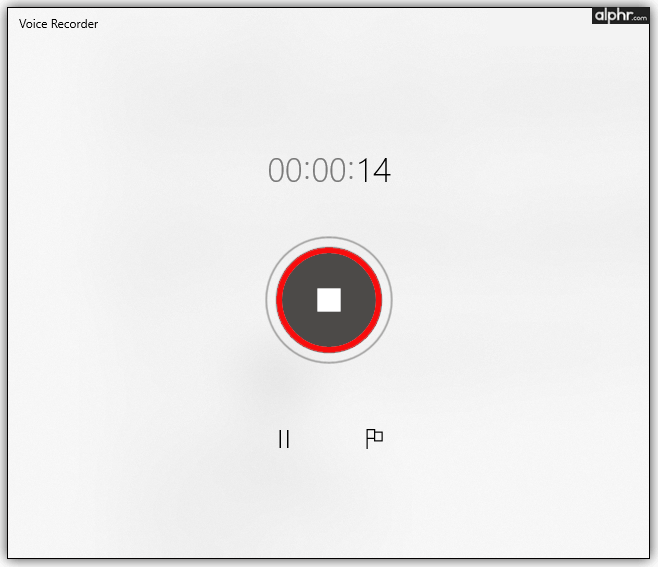
- మీరు ఇప్పుడే రికార్డ్ చేసిన ఫైల్తో ఎడమ వైపున ఒక జాబితా కనిపిస్తుంది.
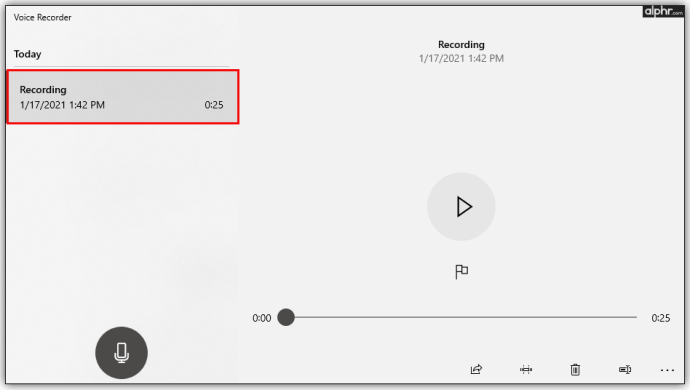
- దానిపై కుడి-క్లిక్ చేయండి మరియు మీరు దాన్ని భాగస్వామ్యం చేయవచ్చు, తొలగించవచ్చు, నిల్వ చేసిన ఫోల్డర్ను తెరవవచ్చు మొదలైనవి.
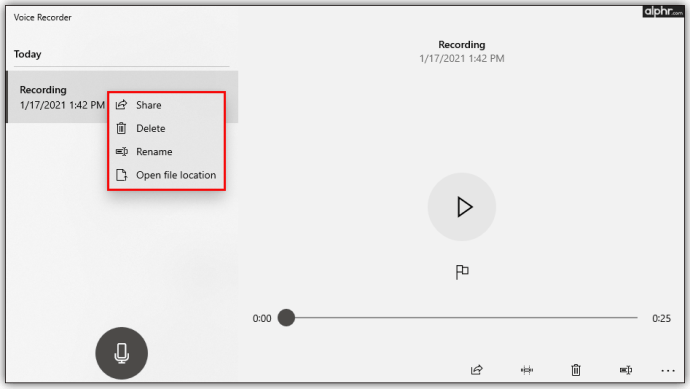
వాస్తవానికి, మీ Windows PC కోసం అనేక ఇతర, మరింత అధునాతన థర్డ్-పార్టీ రికార్డింగ్ ఎంపికలు ఉన్నాయి. అయినప్పటికీ, వాయిస్ రికార్డర్ అనేది విండోస్లో ఆడియోను రికార్డ్ చేయడానికి వేగవంతమైన మరియు అత్యంత సరళమైన మార్గం.
Macలో ఆడియోను రికార్డ్ చేయడం ఎలా
ప్రతి ఇతర ల్యాప్టాప్ మాదిరిగానే ప్రతి మ్యాక్బుక్ పరికరం కూడా అంతర్నిర్మిత మైక్రోఫోన్తో వస్తుంది. Apple కంప్యూటర్లు తరచుగా మానిటర్లుగా వస్తాయి, ఇవి మైక్రోఫోన్ మరియు వెబ్క్యామ్ రెండింటినీ కూడా కలిగి ఉంటాయి. అదనంగా, Apple-బ్రాండ్ మానిటర్లు మైక్లు మరియు వెబ్క్యామ్లను కూడా కలిగి ఉంటాయి.
Mac మినీ మరియు Mac డెస్క్టాప్ కంప్యూటర్లు, అయితే, అంతర్నిర్మిత మైక్రోఫోన్లతో రావు. ఈ పరికరాలకు మూడవ పక్ష పరికరం అవసరం. అయితే, మీకు మూడవ పక్షం మైక్రోఫోన్ కోసం అవసరమైన డాంగిల్ పొడిగింపులతో జాగ్రత్తగా ఉండండి. Apple పరికరాలు ఇన్పుట్/అవుట్పుట్ ఎంపికలు లేకపోవటం వలన విస్తృతంగా ప్రసిద్ధి చెందాయి మరియు వాటి డాంగిల్ పొడిగింపులు నిజంగా చౌకగా లేవు.
మీరు అన్నింటినీ సెటప్ చేసిన తర్వాత మరియు మీ ఆపిల్ కంప్యూటర్ వాయిస్ రికార్డింగ్ కోసం సిద్ధంగా ఉంటే, రికార్డింగ్ కూడా సులభం. ఈ దశలను అనుసరించండి:
- కనుగొను వాయిస్ మెమోలు అనువర్తనం.
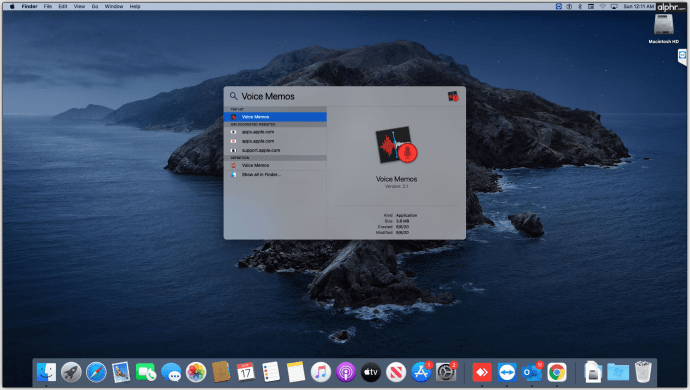
- దీన్ని అమలు.
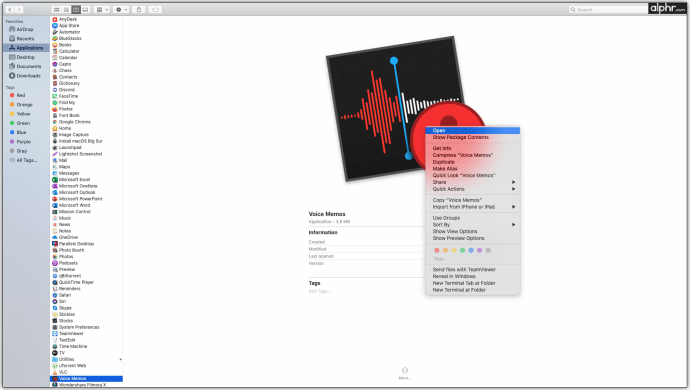
- రికార్డింగ్ ప్రారంభించడానికి, ఎరుపు వృత్తాన్ని క్లిక్ చేయండి.
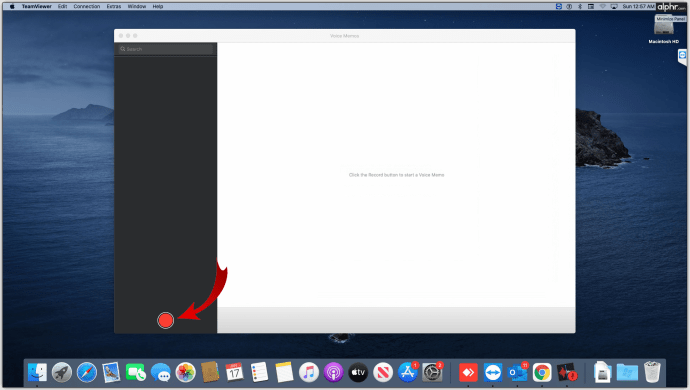
- రికార్డింగ్ ఆపివేయడానికి పాజ్ బటన్ను నొక్కండి (మీకు కావాలంటే మీరు పునఃప్రారంభించవచ్చు)
- క్లిక్ చేయండి పూర్తి సెషన్ను ముగించడానికి.
వాయిస్ మెమోస్ యాప్ iOS పరికరాలలో దాని తోబుట్టువుల యాప్ లాగా పనిచేస్తుంది. రికార్డ్ చేసిన ఫైల్లను యాప్ ద్వారానే యాక్సెస్ చేయవచ్చు. మీరు ఫైల్లను సవరించవచ్చు, వాటిని తొలగించవచ్చు, వాటిని కత్తిరించవచ్చు, మొదలైనవి చేయవచ్చు.
విండోస్ కంప్యూటర్ల మాదిరిగానే, మార్కెట్లో వివిధ Mac-అనుకూల రికార్డింగ్ సాధనాలు అందుబాటులో ఉన్నాయి. వాయిస్ మెమోస్ యాప్ని ఉపయోగించడం అనేది చాలా సరళమైన పద్ధతి.
Chromeలో ఆడియోను రికార్డ్ చేయడం ఎలా
ప్రపంచం నిరంతరం కనెక్టివిటీ దిశలో కదులుతోంది. మీరు ఎక్కడికి ప్రయాణించినా, మీరు బహుశా మీ ఫోన్/టాబ్లెట్ లేదా మీ కంప్యూటర్/కన్సోల్ ద్వారా ఆన్లైన్లో ఉండవచ్చు. మనలో చాలా మంది Google Chrome వంటి వెబ్ బ్రౌజర్లను ఉపయోగించి గంటలకొద్దీ గంటలు గడుపుతున్నారు. గొప్ప వార్త ఏమిటంటే, అవును, మీ బ్రౌజర్ నుండి ఆడియోను రికార్డ్ చేయడానికి మిమ్మల్ని అనుమతించే వెబ్సైట్ ఉంది. ఇది వాయిస్ రికార్డర్ అని పిలుస్తారు మరియు ఇది పూర్తిగా ఉచితం. దీన్ని ఎలా ఉపయోగించాలో ఇక్కడ ఉంది:
- ఈ వెబ్సైట్కి వెళ్లండి.
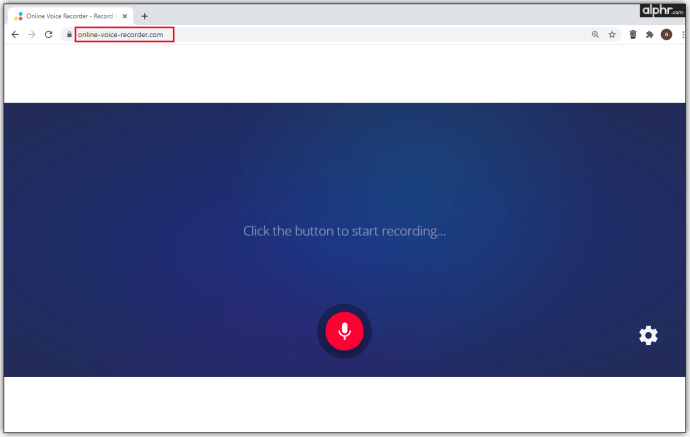
- ప్రాంప్ట్ చేయబడితే, మీ మైక్రోఫోన్కి వెబ్సైట్ యాక్సెస్ను అనుమతించండి.
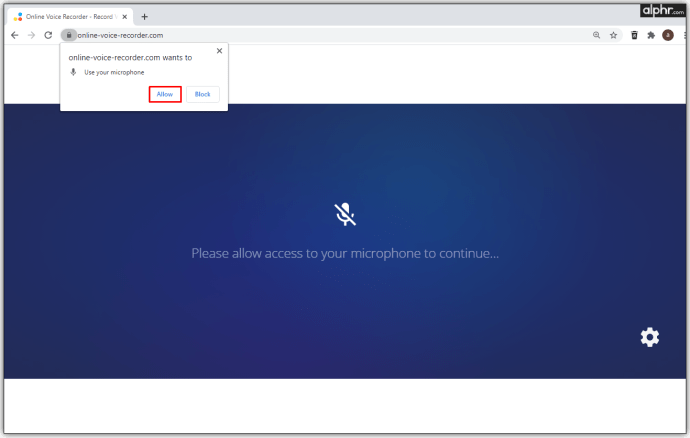
- మైక్రోఫోన్ చిహ్నాన్ని క్లిక్ చేయండి.
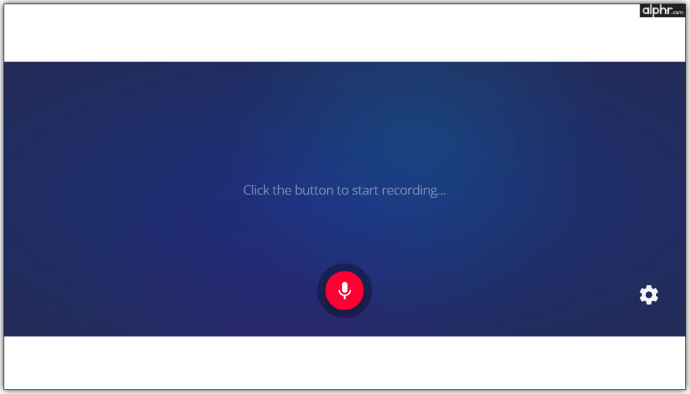
- పూర్తయిన తర్వాత, స్టాప్ బటన్ను క్లిక్ చేయండి.
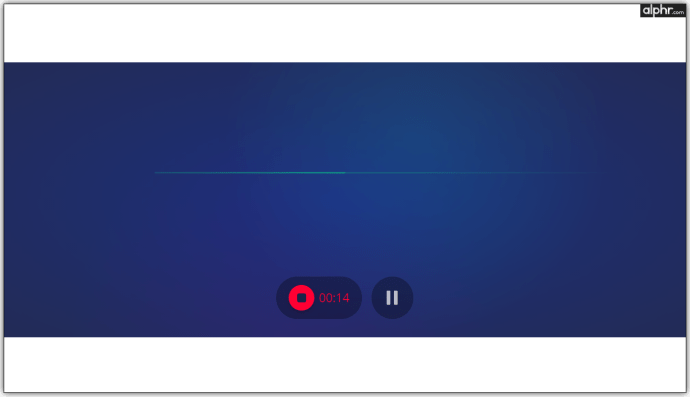
- ఫైల్ను సేవ్ చేయడానికి, క్లిక్ చేయండి సేవ్ చేయండి.
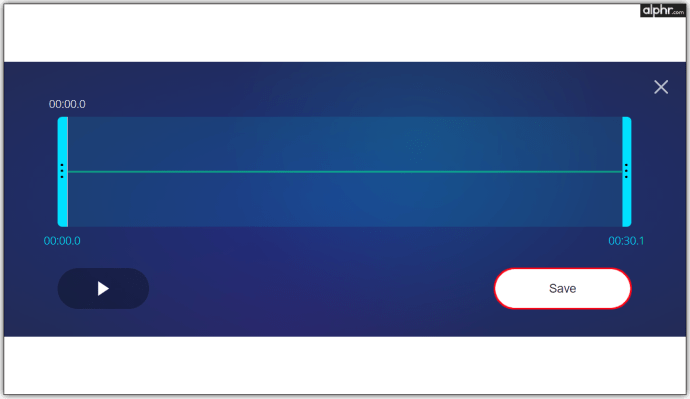
అయితే, మీ లక్ష్యం Google Chromeను సాధారణ మైక్రోఫోన్ ఆధారిత రికార్డర్గా ఉపయోగించడం కాకపోవచ్చు. అన్నింటికంటే, బాహ్య ఆడియోను రికార్డ్ చేయడానికి ఇతర మార్గాలు ఉన్నాయి. కానీ మీరు Chrome ట్యాబ్ నుండి అంతర్గత ఆడియోను రికార్డ్ చేయాలనుకోవచ్చు. కృతజ్ఞతగా, దీన్ని చేయడానికి మిమ్మల్ని అనుమతించే పొడిగింపు రకం ఉనికిలో ఉంది. దీన్ని క్రోమ్ ఆడియో క్యాప్చర్ అంటారు. దీన్ని ఎలా ఇన్స్టాల్ చేయాలో మరియు ఉపయోగించాలో ఇక్కడ ఉంది:
- ఈ లింక్కి వెళ్లండి.
- ఎంచుకోండి Chromeకి జోడించండి.
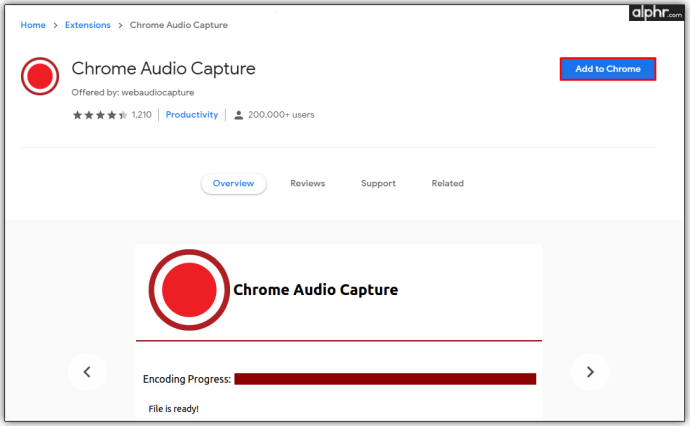
- క్లిక్ చేయడం ద్వారా నిర్ధారించండి పొడిగింపును జోడించండి.
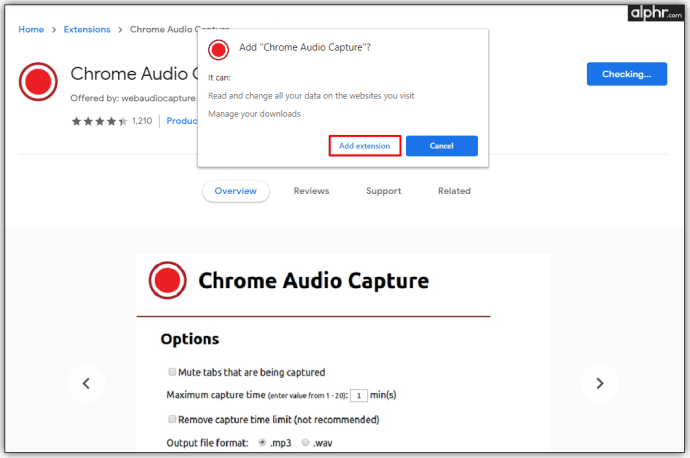
- కొత్తగా జోడించిన Chrome ఆడియో క్యాప్చర్ పొడిగింపు చిహ్నాన్ని క్లిక్ చేయండి (అడ్రస్ బార్కి కుడివైపున అందుబాటులో ఉంటుంది).
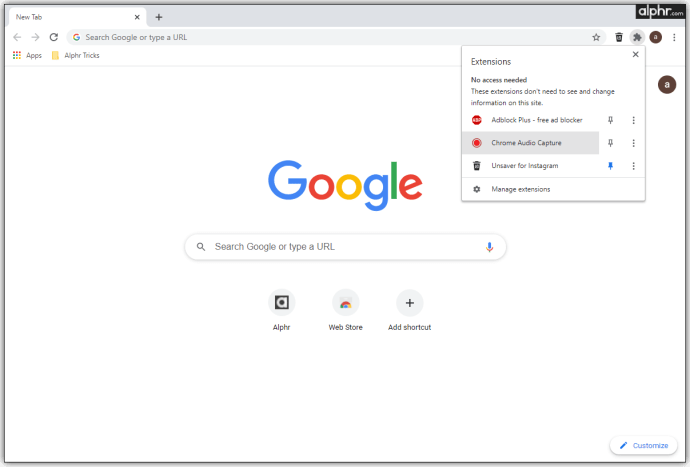
- బ్రౌజర్ ఆడియోను రికార్డ్ చేయడం ప్రారంభించడానికి, ఎంచుకోండి క్యాప్చర్ ప్రారంభించండి. మీరు పొడిగింపు యొక్క ప్రధాన స్క్రీన్లో వివరించిన హాట్కీలను కూడా ఉపయోగించవచ్చు.
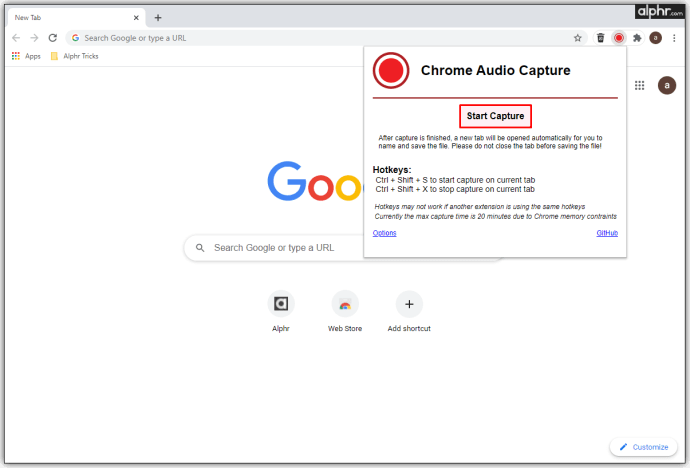
- మీరు రికార్డింగ్ పూర్తి చేసిన తర్వాత లేదా 20 నిమిషాల రికార్డింగ్ గరిష్ట స్థాయికి చేరుకున్న తర్వాత; ఎంచుకోండి క్యాప్చర్ను సేవ్ చేయండి.
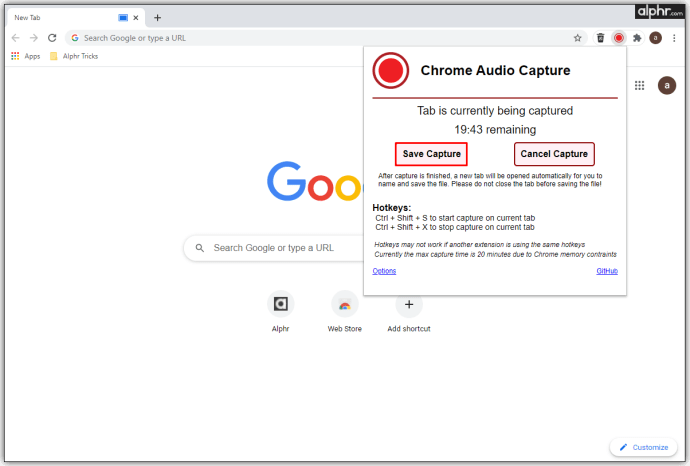
- ఫైల్ను సేవ్ చేయమని మిమ్మల్ని ప్రాంప్ట్ చేస్తూ కొత్త ట్యాబ్ తెరవబడుతుంది. నొక్కండి క్యాప్చర్ను సేవ్ చేయండి మరియు ఫైల్ను సేవ్ చేయండి.
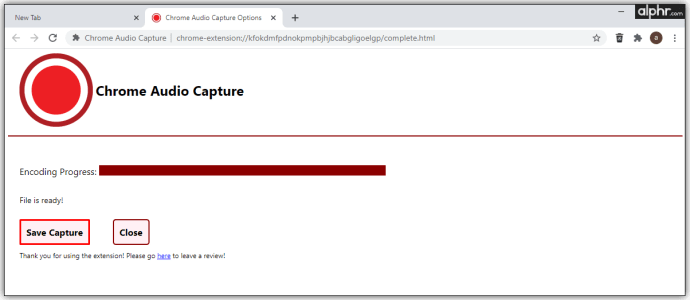
ఫోన్ సంభాషణలను రికార్డ్ చేస్తోంది
మేము ఈ విషయం గురించి లోతుగా డైవ్ చేసే ముందు, ఫోన్ కాల్ రికార్డింగ్కు సంబంధించిన చట్టాలు మరియు నిబంధనలు రాష్ట్రాల నుండి రాష్ట్రానికి భిన్నంగా ఉంటాయని మీరు తెలుసుకోవాలి. కొన్ని రాష్ట్రాలు ఒకే పక్షం (మీరు) నుండి సమ్మతి అవసరమైన చోట, సంభాషణలో నిమగ్నమైన అన్ని పార్టీలు ఫోన్ కాల్ రికార్డింగ్ను ఆమోదించాలని ఇతరులు నిర్దేశించవచ్చు. ఏదైనా సంభావ్య చట్టపరమైన సమస్యలను నివారించడానికి దీన్ని గుర్తుంచుకోండి.
ఐఫోన్లో సంభాషణలను రికార్డ్ చేయడం ఎలా
దురదృష్టవశాత్తూ, ఫోన్ కాల్ రికార్డింగ్ కోసం ఐఫోన్లు అంతర్నిర్మిత ఫీచర్తో రావడం లేదు. అయితే, అదృష్టవశాత్తూ, యాప్ స్టోర్లో మీ ఫోన్ కాల్లను రికార్డ్ చేయడంలో మీకు సహాయపడే వివిధ యాప్లు అందుబాటులో ఉన్నాయి. మేము ఒక్కదానిని సిఫార్సు చేయలేము, కానీ కాల్ రికార్డింగ్ ఫీచర్తో మీరు యాప్ల జాబితాలో మీ చేతులను ఎలా పొందవచ్చో మేము మీకు చూపుతాము.
- తెరవండి యాప్ స్టోర్ మీ iPhoneలో.
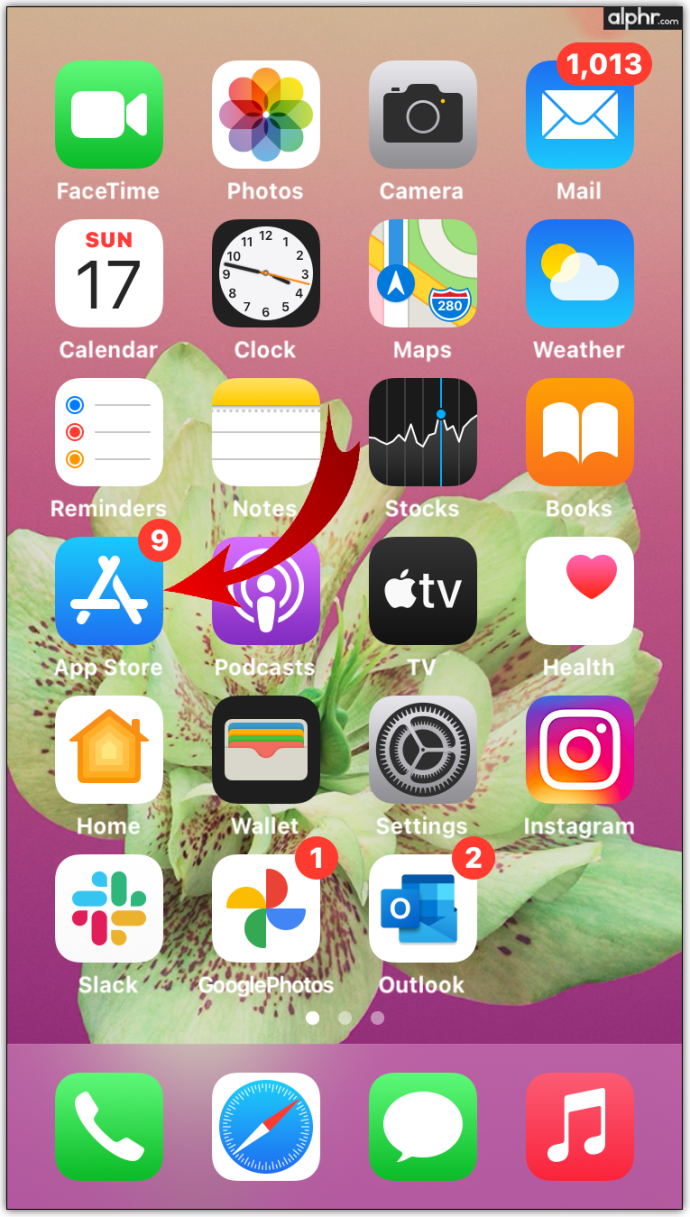
- శోధన పట్టీని నొక్కండి.
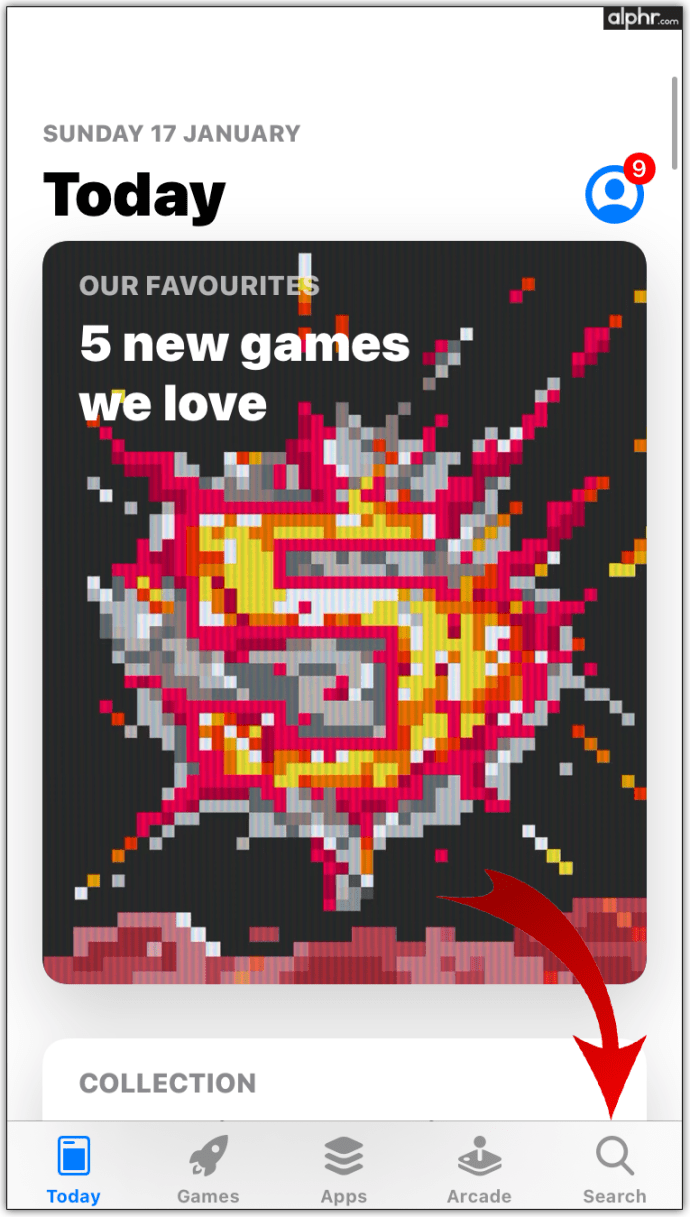
- టైప్ చేయండి"ఫోన్ రికార్డర్.”
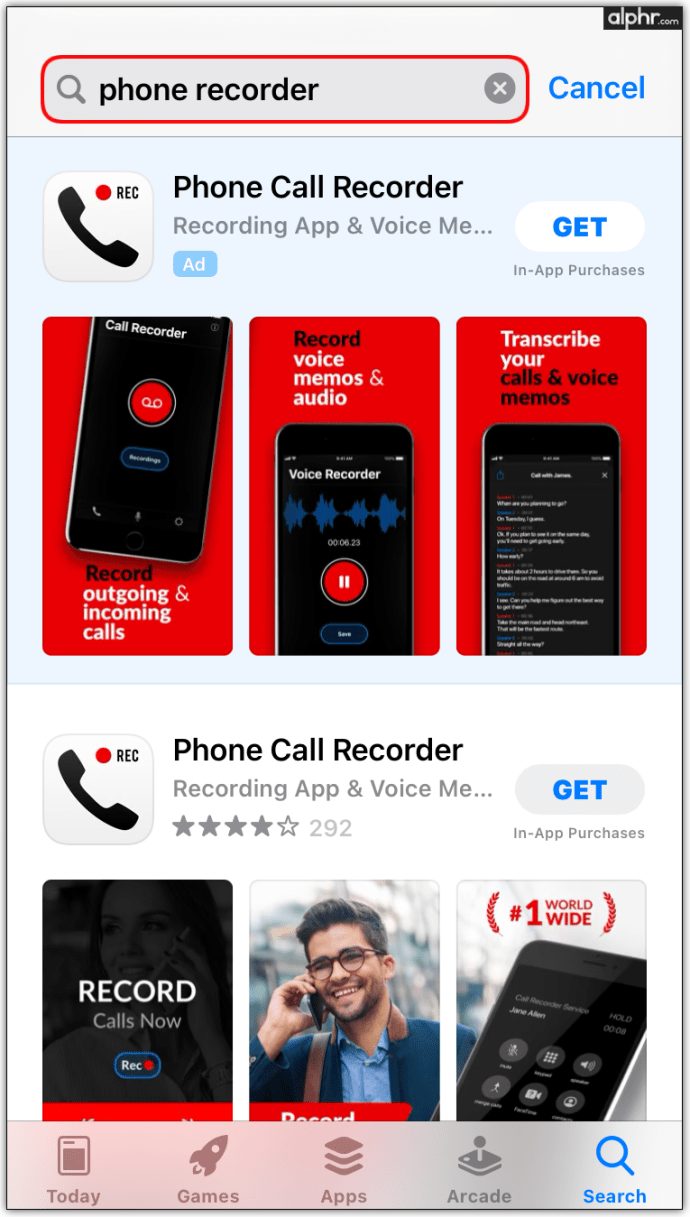
- కనిపించే యాప్లను తనిఖీ చేయండి.
- మీకు అత్యంత ఆకర్షణీయంగా అనిపించే దాన్ని డౌన్లోడ్ చేయండి.
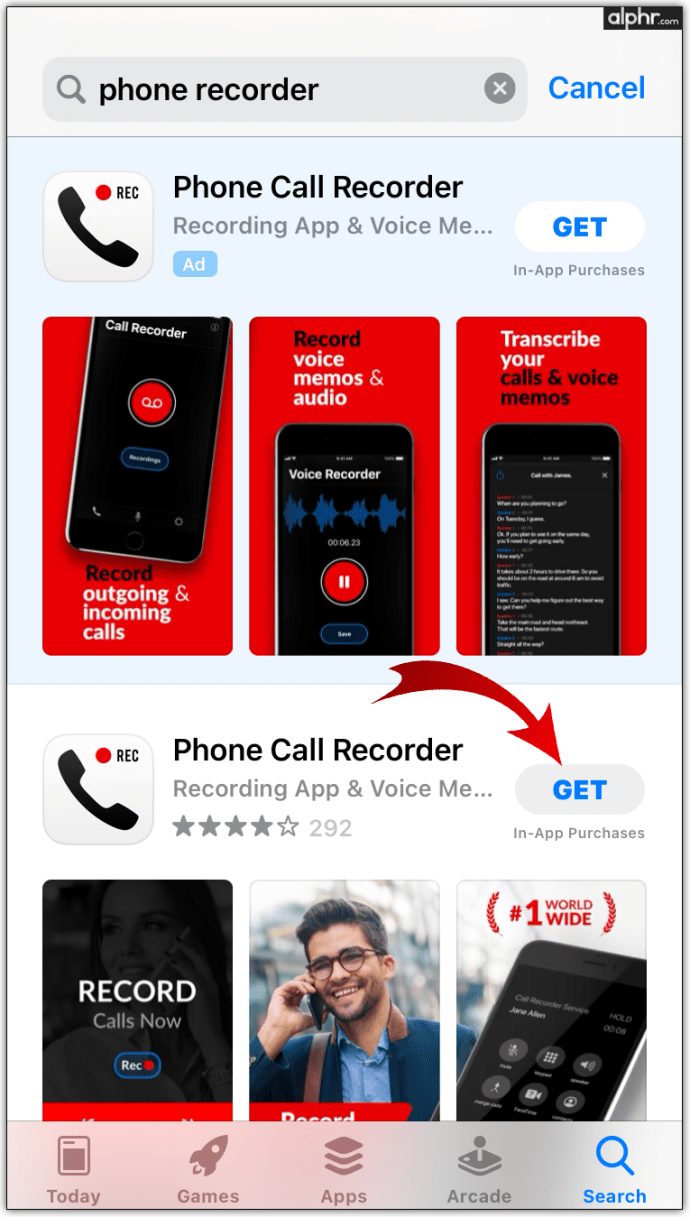
ఈ యాప్లు ఒక్కో విధంగా పనిచేస్తాయి. కాబట్టి, యాప్ను డౌన్లోడ్ చేసి, ఇన్స్టాల్ చేసిన తర్వాత, మీ యాప్ స్టోర్లోని దాని పేజీని తిరిగి చూడండి మరియు సూచనల కోసం చూడండి.
Androidలో సంభాషణలను రికార్డ్ చేయడం ఎలా
iPhoneల వలె, Android ఫోన్లు అంతర్నిర్మిత సంభాషణ రికార్డింగ్ ఫీచర్తో రావు. అయితే, Google Play storeని ఉపయోగించి, మీరు ఈ సమస్యతో మీకు సహాయపడే అనేక రకాల యాప్లను కనుగొనవచ్చు. ఇక్కడ ఉన్న సూత్రం iPhoneల మాదిరిగానే ఉంటుంది - కేవలం Google Playని తెరిచి, ఫోన్ కాల్లను రికార్డ్ చేయడానికి మిమ్మల్ని అనుమతించే యాప్ల జాబితాను కనుగొనడానికి పైన పేర్కొన్న కీలక పదాలను ఉపయోగించండి.
అదనపు FAQ
మైక్రోఫోన్ లేకుండా నేను నా కంప్యూటర్లో ఆడియోను ఎలా రికార్డ్ చేయగలను?
మీరు మీ కంప్యూటర్ను ఉపయోగించి బాహ్య శబ్దాలను రికార్డ్ చేయాలనుకుంటే, మీరు మైక్రోఫోన్ను ఉపయోగించాల్సి ఉంటుంది. అయితే, మీ PC నుండి అంతర్గత ధ్వనిని రికార్డ్ చేయడానికి మీకు మైక్రోఫోన్ అవసరం లేదు.
దీన్ని చేయడానికి, కంట్రోల్ ప్యానెల్ తెరిచి, హార్డ్వేర్ మరియు సౌండ్లను క్లిక్ చేయండి. అప్పుడు, సౌండ్ ఎంచుకోండి. కనిపించే డైలాగ్ బాక్స్లో, రికార్డింగ్ ట్యాబ్కు నావిగేట్ చేయండి. స్టీరియో మిక్స్ ఎంట్రీని కనుగొని దానిపై కుడి క్లిక్ చేయండి. అప్పుడు, ప్రారంభించు ఎంచుకోండి. మీ కంప్యూటర్లో ఏవైనా మైక్రోఫోన్ పరికరాలు ఉంటే, వాటిని నిలిపివేయండి. విండోను మూసివేయడానికి సరే ఎంచుకోండి. ఇప్పుడు, మీ PC నుండి అంతర్గత ఆడియోను రికార్డ్ చేయడానికి వాయిస్ రికార్డర్ విండోస్ యాప్ని ఉపయోగించండి.
నేను వెబ్సైట్ నుండి ఆడియోను ఎలా క్యాప్చర్ చేయాలి?
మీరు Google Chromeని ఉపయోగిస్తుంటే, Chromeలో ఆడియోను రికార్డ్ చేయడం ఎలా అనే విభాగానికి తిరిగి చూడండి. Opera కోసం, డెస్క్టాప్ స్క్రీన్ రికార్డర్ పొడిగింపును పరిశీలించండి. Safari కోసం, మీరు Soundflower ఉపయోగించవచ్చు. అయితే, ఈ పొడిగింపు, ఇతర వాటి కంటే ఇన్స్టాల్ చేయడానికి కొంచెం క్లిష్టంగా ఉండవచ్చు.
ఆడియోను రికార్డ్ చేయడానికి ఉత్తమమైన Android యాప్ ఏది?
Android పరికరాన్ని ఉపయోగించి ఆడియోను రికార్డ్ చేసే సరళమైన పద్ధతి కోసం, ఎగువన Androidలో ఆడియోను రికార్డ్ చేయడం ఎలా అనే విభాగాన్ని చూడండి. అయితే, మీరు మరింత విస్తృతమైన ఎంపికలు, వివిధ ఆడియో ఫార్మాట్లు, క్లౌడ్ ఇంటిగ్రేషన్, ప్లేబ్యాక్ స్పీడ్ కంట్రోల్లు మరియు అనేక ఇతర ఫీచర్లు కావాలనుకుంటే, ASR వాయిస్ రికార్డర్ యాప్ని తనిఖీ చేయండి. ఈ యాప్ పూర్తిగా ఉచితం మరియు పూర్తిగా ఫీచర్లతో నిండి ఉంది.
PC మరియు ఫోన్ పరికరాల నుండి ఆడియో రికార్డింగ్
చాలా కంప్యూటర్ మరియు స్మార్ట్ఫోన్ పరికరాలు వాటి స్వంత డిఫాల్ట్ ఆడియో రికార్డర్ ఎంపికతో వస్తాయి. మీ కంప్యూటర్లో మైక్రోఫోన్ లేకపోయినా, వాయిస్ రికార్డర్/వాయిస్ మెమోస్ యాప్ ఇన్స్టాల్ చేయబడి ఉండవచ్చు. అయితే, మీరు కొంత ఆకారం లేదా రూపం కలిగిన మైక్రోఫోన్ లేకుండా బాహ్య ఆడియోను రికార్డ్ చేయలేరు. నిజమే, అన్ని స్మార్ట్ఫోన్ పరికరాలకు అంతర్నిర్మిత మైక్ ఉంటుంది, కానీ కొన్ని కంప్యూటర్ల కోసం, మీరు ఆడియోను రికార్డ్ చేయడానికి ప్రత్యేక మైక్రోఫోన్ లేదా హెడ్సెట్ని పొందవలసి ఉంటుంది.
మీ ఆడియో రికార్డింగ్ అవసరాలకు ఈ కథనం సహాయపడిందని మేము ఆశిస్తున్నాము. మీరు వెతుకుతున్న రికార్డింగ్ మీకు వచ్చిందా? మీరు ఏ యాప్ ఉపయోగించారు? మీకు ఇది ఎలా నచ్చింది? మాకు తెలియజేయడానికి మరియు మా అభివృద్ధి చెందుతున్న సంఘంలో చేరడానికి దిగువ వ్యాఖ్యను జోడించండి.